Canon A610: Съемка
Съемка: Canon A610
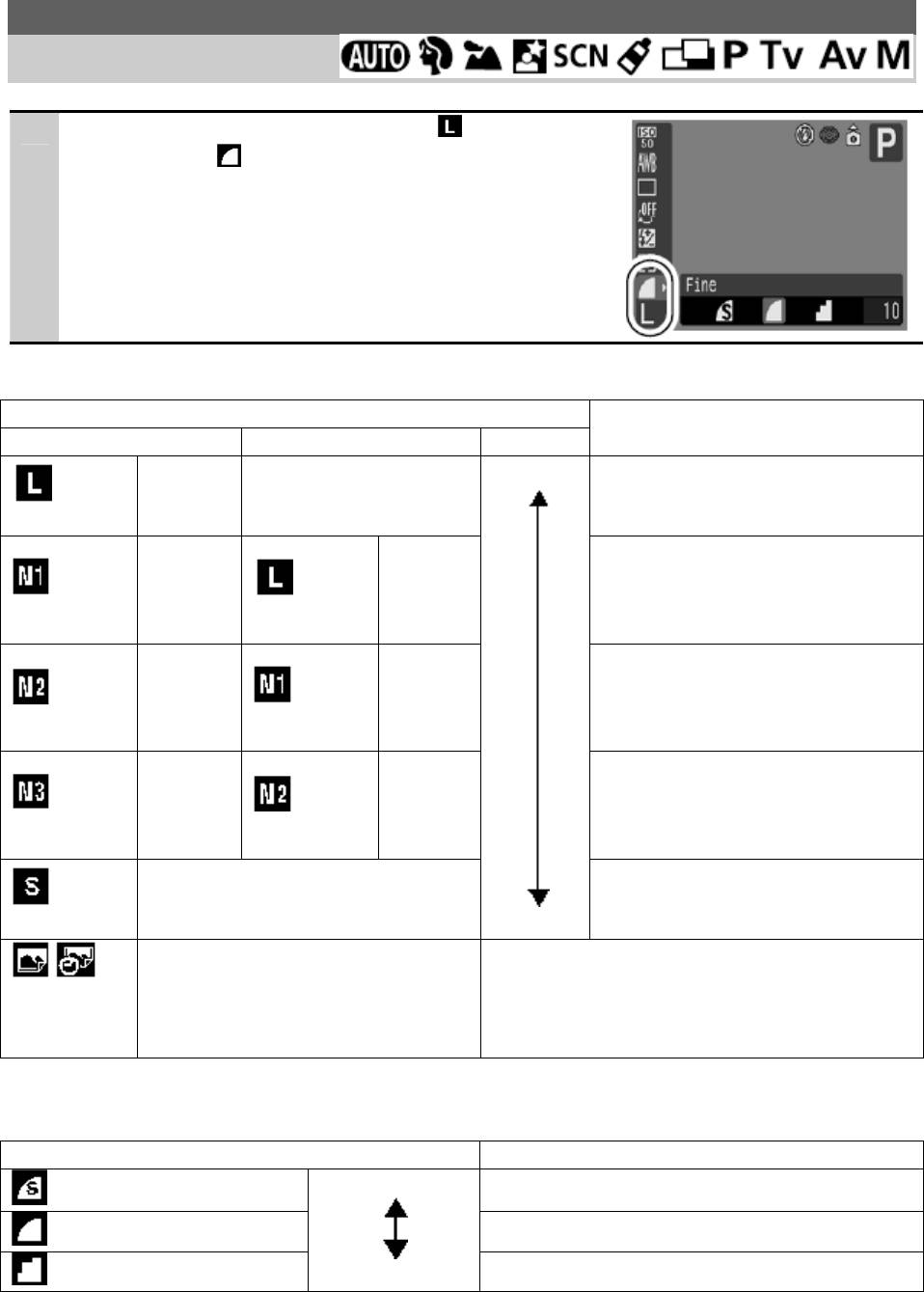
25
Съемка
Изменение установок разрешения/сжатия (для снимков)
Режимы съемки:
1
В меню функций (
FUNC.
) выберите *
(Разрешение)/ * (Сжатие).
* Стандартные настройки.
•
Кнопками
или
выберите настройки
разрешения/сжатия и нажмите кнопку
FUNC./SET.
Примерные значения разрешения
Разрешение
Назначение
PowerShot A620 PowerShot A610
3072 x
Печать фотографий формата
2304
-
свыше A3 (297 x 420 мм)
(Высокое)
пиксела
(Среднее 1)
Печать фотографий формата
2592 x
3072 x
свыше A4 (210 x 297 мм)
1944
2304
Печать фотографий формата
(Высокое)
пиксела
пиксела
свыше Letter* (216 x 279 мм)
(Среднее 2)
2048 x
1536
(Среднее 1)
пиксела
Печать фотографий до
2592 x
формата A4* (210 x 297 мм)
1944
Печать фотографий до
пиксела
формата Letter* (216 x 279 мм)
(Среднее 3)
1600 x
1200
(Среднее 2)
пиксела
Высокое
Печать фотографий формата
2048 x
открытки (148 x 100 мм)
1536
Печать фотографий размера L
пиксела
(119 x 89 мм)
Отправка изображений по
640 x 480 пиксела
электронной почте
(Низкое)
Низкое
Съемка большего числа кадров
(Режим
1600 x 1200 пиксела При печати на открытки.
печати
даты)
* Форматы бумаги зависят от региона.
Примерные значения настроек сжатия
Сжатие Назначение
Высокое
Съемка изображений высокого качества
Наивысшее качество
Съемка изображений обычного качества
Высокое качество
Низкое
Съемка большего числа кадров
Обычное качество
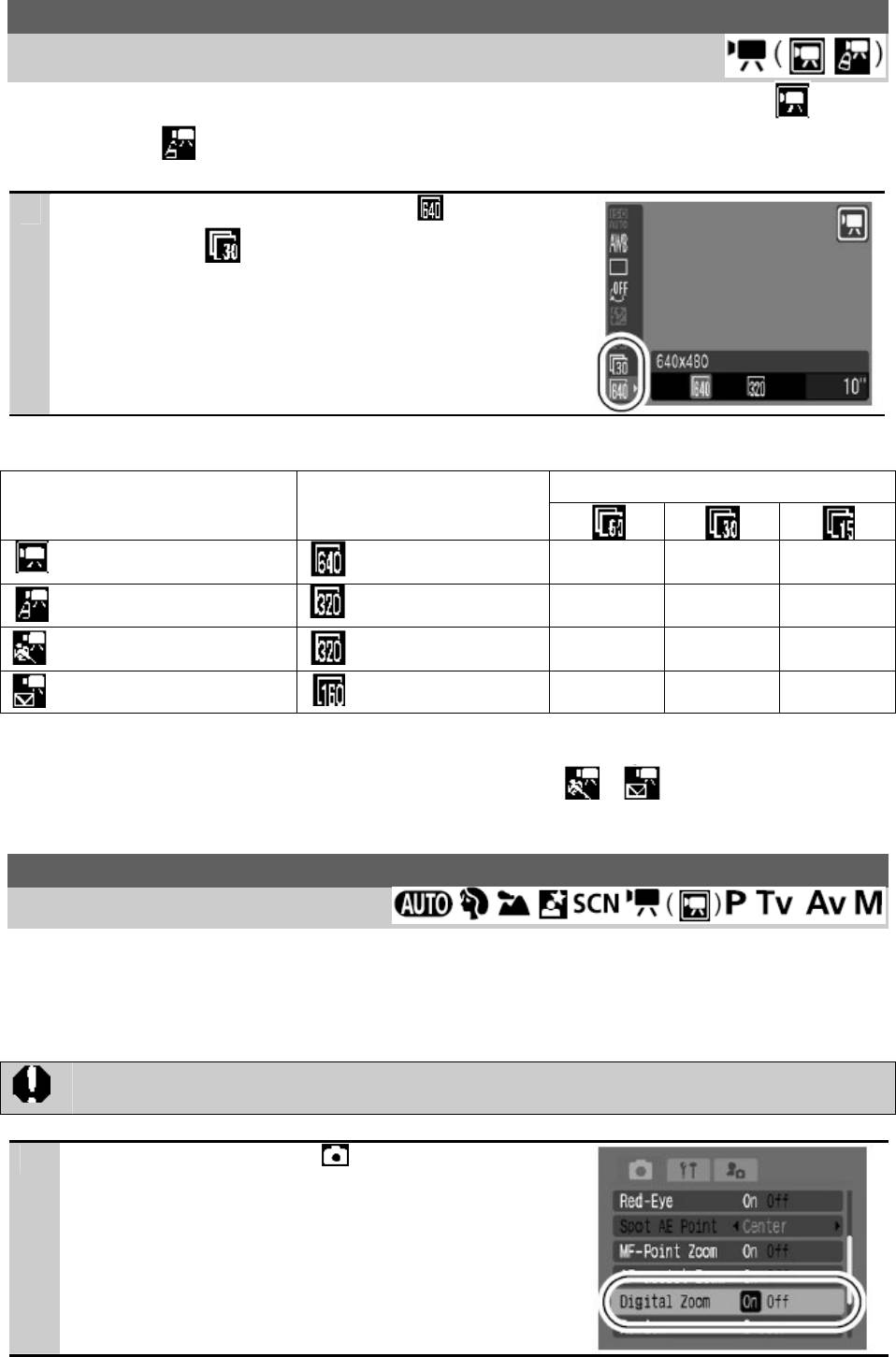
26
Изменение установок разрешения/частоты кадров (для видео)
Режимы съемки:
Вы можете изменить разрешение и частоту кадров, когда выбран режим видео *
(Стандарт) или * (Мои цвета).
1
В меню функций (
FUNC.
) выберите *
(Разрешение)/ * (Частота кадров).
* Стандартные настройки.
•
Кнопками
или
выберите настройки
разрешения/частоты кадров и нажмите кнопку
FUNC./SET.
Разрешения и частота кадров
Частота кадров (кадров в сек.)
Разрешение
Стандарт
–– О О
640 x 480 пикселов
–– О О
Мои цвета
320 x 240 пикселов
Высокая частота кадров
О –– ––
320 x 240 пикселов
–– –– О
Компактно
160 x 120 пикселов
* Частота кадров указывает количество кадров, записанных или воспроизводимых в
секунду. Чем выше частота кадров, тем более сглаженным будет видео.
* Разрешение и частота кадров фиксируются в режимах и .
Использование цифрового масштабирования
Режим съемки:
Вы можете снимать увеличенные изображения, используя совместное цифровое и
оптические увеличение.
•
Снимки: увеличение примерно до 12 раз.
•
Видео (Стандарт): увеличение примерно до 12 раз.
При съемке с выключенным ЖК-монитором использование цифрового увеличения
невозможно.
1
В меню воспроизведения (
Rec.
) выберите
[Digital Zoom] (Цифровое увеличение)
[On]
(Вкл.)
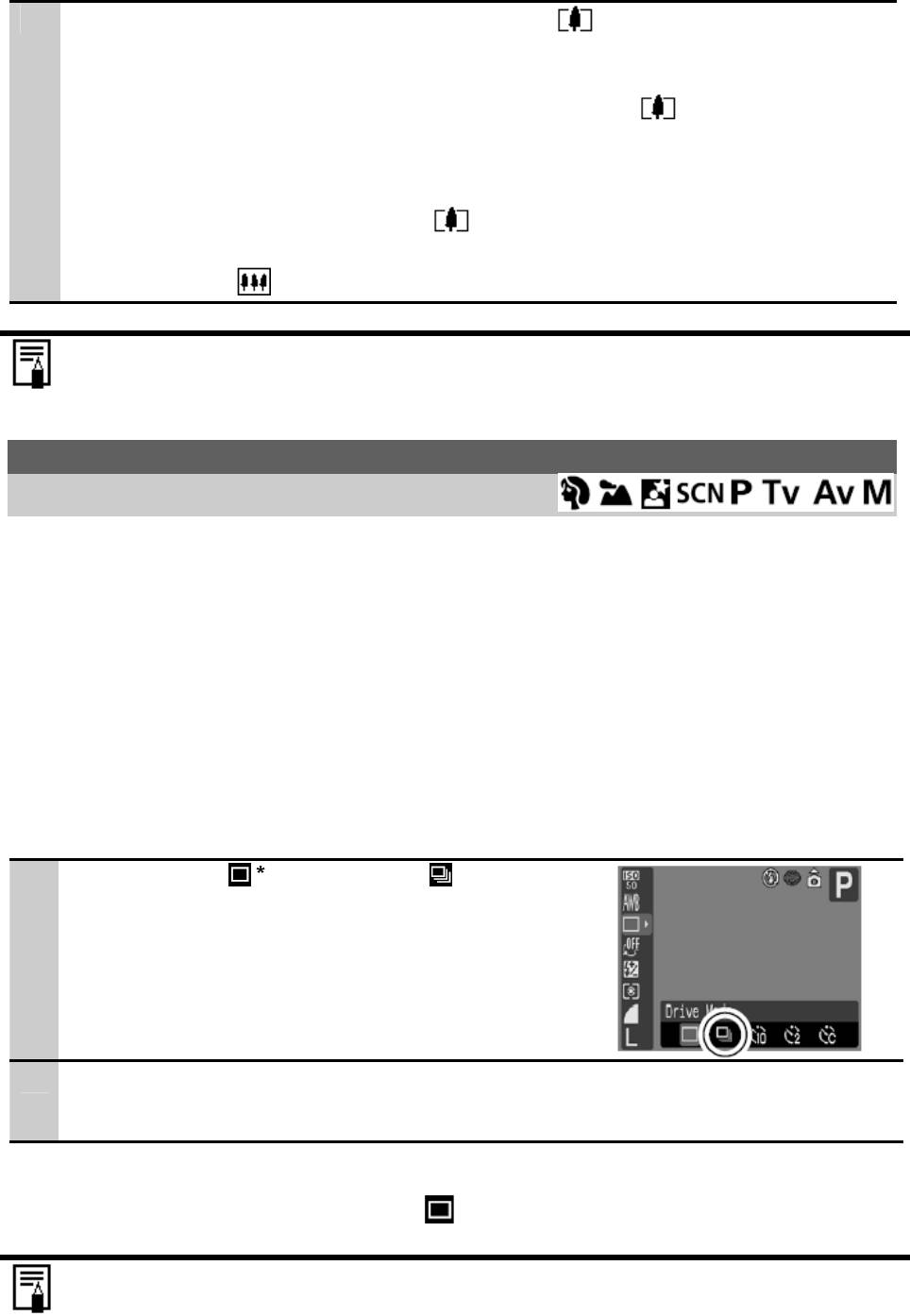
27
2
Нажмите рычаг масштабирования в направлении и снимайте.
•
В правом верхнем углу ЖК-монитора отображается суммарный коэффициент
оптического и цифрового увеличения.
•
При нажатии рычага масштабирования в направлении после достижении
объективом положения максимального оптического увеличения (телефото)
масштабирование прекращается (для снимков). Для включения цифрового
увеличения и дальнейшего увеличения изображения снова нажмите рычаг
масштабирование в направлении .
•
Для уменьшения коэффициента увеличения нажмите рычаг масштабирования в
направлении .
Чем больше цифровое увеличение изображения, тем ниже его качество.
Непрерывная съемка
Режим съемки:
В этом режиме при нажатой кнопке затвора производится непрерывная съемка.
Съемка останавливается после отпускания кнопки спуска затвора.
Если Вы используете рекомендованную карту памяти*, Вы можете производить
непрерывную съемку (сглаженная непрерывная съемка) с установленным интервалом
съемки, пока память камеры не будет заполнена.
* Рекомендованная карта памяти:
Супер высокоскоростная карта памяти SDC-512MSH (приобретается отдельно) сразу
после быстрого форматирования.
•
Эта карта соответствует стандартам съемки, установленным компанией Canon.
Фактические результаты зависят от объекта и условий съемки.
•
Даже при неожиданной остановке непрерывной съемки карта памяти может быть еще
не заполнена.
1
FUNC. Menu
(Drive Mode)
* Исходная настройка.
2
Произведите съемку.
Камера будет продолжать записывать последующие снимки, пока кнопка затвора
полностью нажата. Запись прекратится, когда Вы отпустите кнопку затвора.
Отмена режима непрерывной съемки
Повторите действие 1 для выбора режима .
•
При полном заполнении встроенной памяти интервал между кадрами может
немного увеличиться.
•
При срабатывании вспышки интервал между кадрами будет увеличен для
согласования со временем зарядки вспышки.
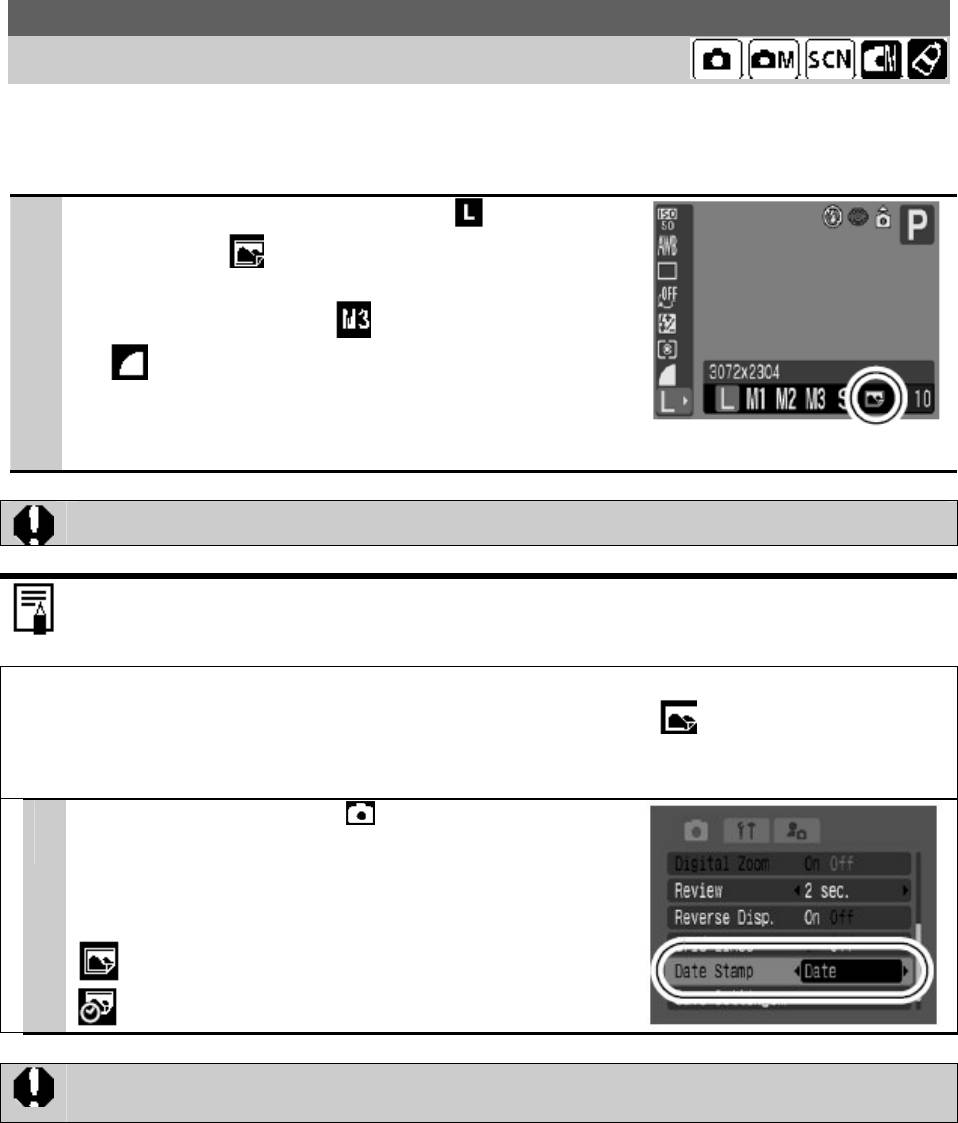
28
Режим печати открыток
Режим съемки:
Вы можете делать снимки с оптимальными настройками для открыток, располагая их
внутри области печати (соотношение высоты к ширине примерно 3:2), которая
показывается на ЖК мониторе.
1
В меню функций (
FUNC.
) выберите *
(Resolution)
(Postcard).
*Стандартная настройка.
•
Выбрано разрешение (1600 x 1200) и сжатие
(Хорошее).
•
Когда Вы нажмете кнопку затвора наполовину,
область, которая не будет печататься, окрасится
серым.
Цифровое увеличение не может использоваться в этом режиме.
Для получения дополнительной информации относительно печати обратитесь к
Инструкции по печати (Direct Print User Guide).
Вставка даты в изображение
Вы можете вставить дату в изображение, когда выбран режим (Postcard Date Imprint
Mode).
1
В меню воспроизведения (
Rec.
) выберите
[Date
Stamp] (Метка даты)
[Date] (Дата)/[Date & Time]
(Дата/Время).
На мониторе:
: [Off]
: [Date]/[Date & Time]
•
Убедитесь, что Вы предварительно настроили дату и время для камеры.
•
Метку даты невозможно будет удалить со снимка после её установки.
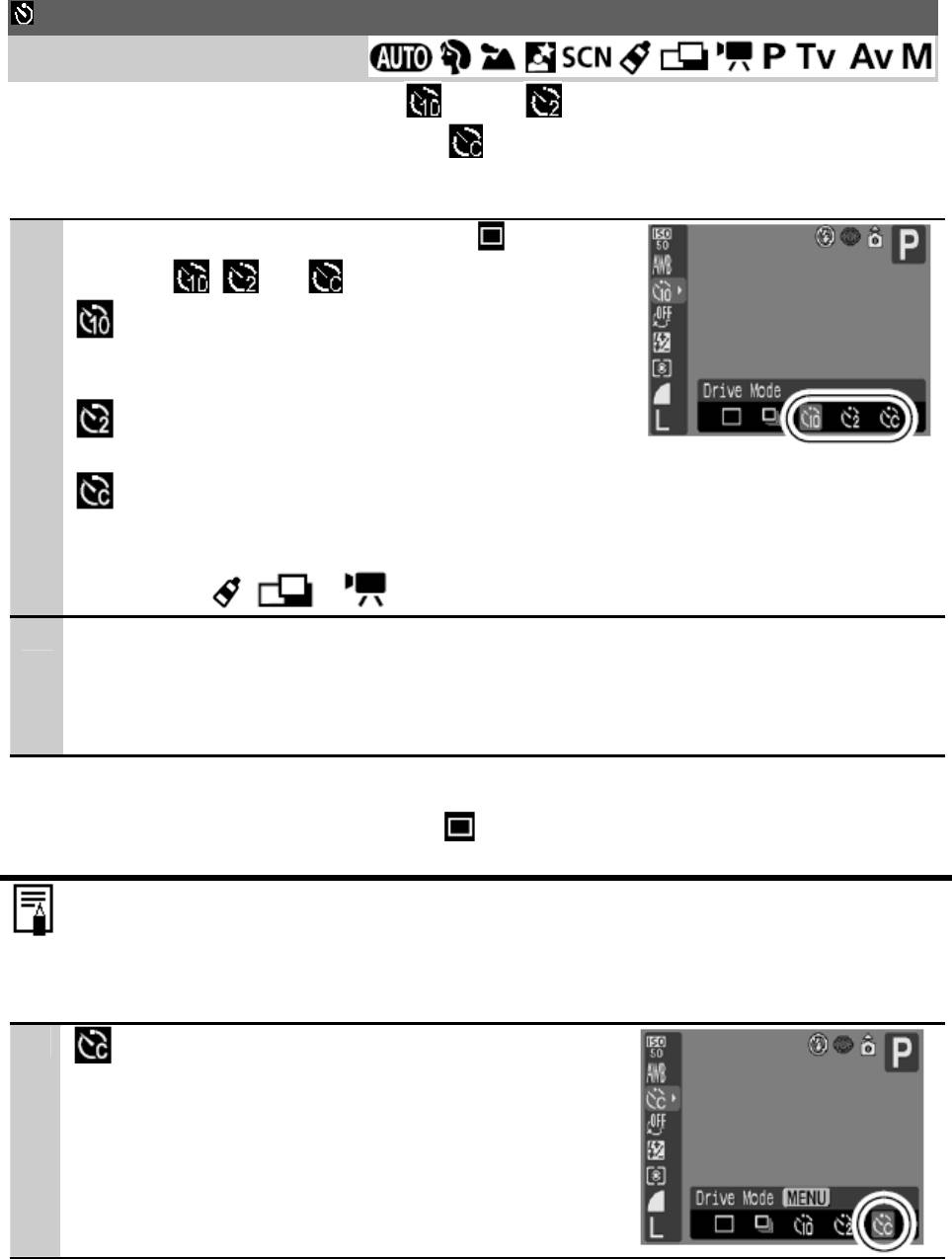
29
Использование автоспуска
Режим съемки:
Вы можете установить задержку в 10 ( ) или 2 ( ) секунды или же выбрать
собственное время и количество снимков ( Пользовательский таймер) для съемки
после нажатия кнопки затвора.
1
В меню функций (
FUNC.
) выберите
* (Drive
Mode)
, или .
: за 2 секунды до того, как сработает затвор,
прозвучит сигнал автопуска, а индикатор начнет
учащенно мигать
: сигнал автопуска будет звучать при нажатии
кнопки затвора, затвор сработает через 2 секунды.
: Вы можете изменить время задержки (0 – 10,
15, 20, 30 сек.) и количество снимков (1 – 10).
Однако, эти настройки не могут быть установлены
для режимов , и .
2
Снимайте.
При полном нажатии кнопки спуска затвора включается автоспуск и начинает
мигать индикатор автоспуска. Если используется функция удаления эффекта
красных глаз, индикатор автоспуска будет мигать, а потом будет гореть примерно 2
секунды.
Отмена автоспуска
Повторите действие 1 для выбора режима .
Вы можете изменить сигнал автопуска.
Изменение длительности обратного отсчета автоспуска и количества
снимков
1
MENU.
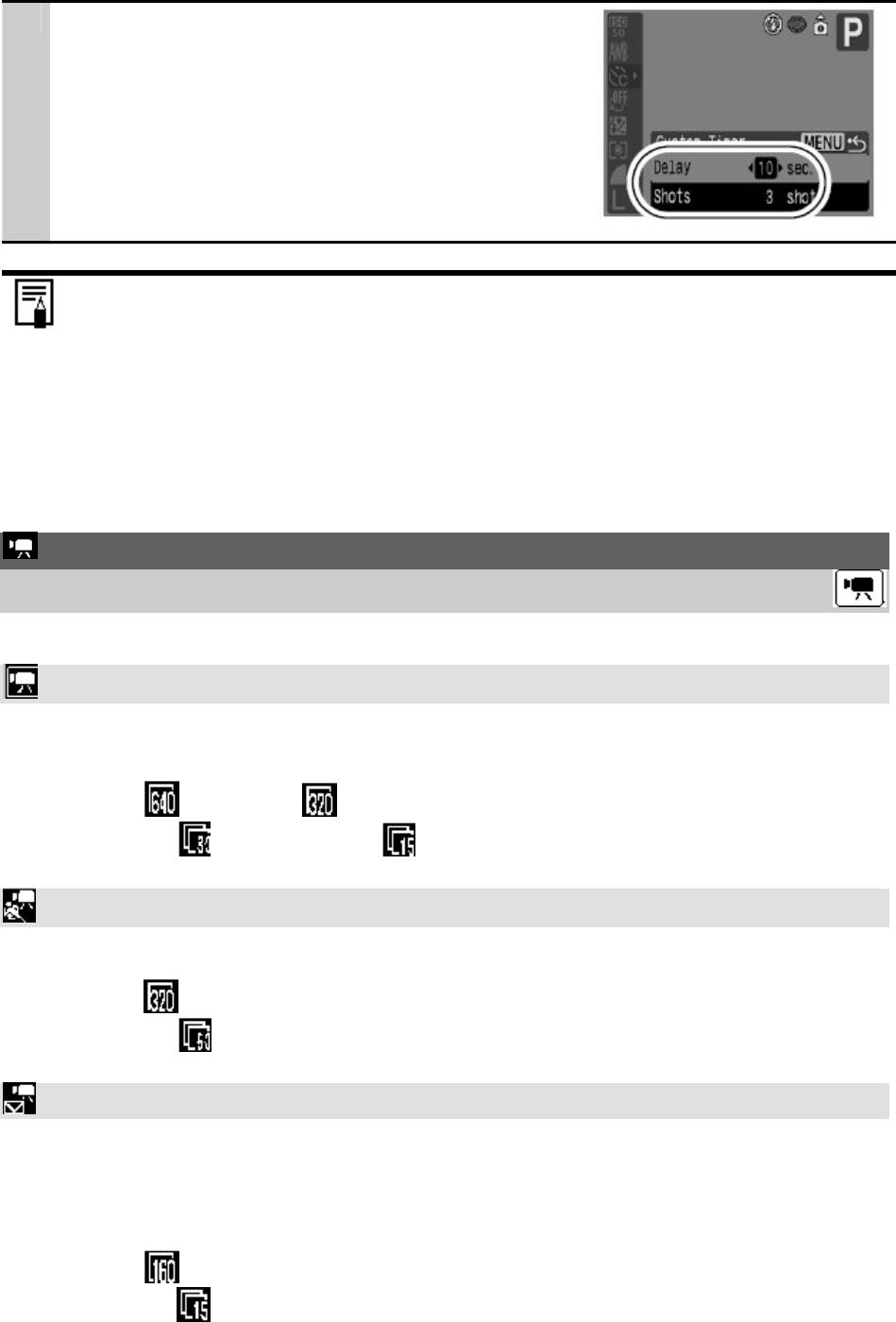
30
2
Выберите [Delay]/[Shots] (Задержка/Снимки),
используя кнопки
и
и измените настройки
кнопками
и
.
Автопуск можно настроить следующим образом:
•
за 2 с до срабатывания затвора подается звуковой
сигнал автоспуска.
•
Если выбрано несколько снимков, звуковой
сигнал автоспуска подается только для первого
снимка.
Если в настройке [Shots] (Количество снимков) выбрано более 2 снимков:
- экспозиция и баланс белого фиксируются, как для первого снимка;
- интервал между снимками увеличивается, когда встроенная память камеры
заполнена;
- при использовании вспышки интервал между снимками увеличивается, потому
что вспышка должна заряжаться;
- съемка автоматически прервется, если карта памяти будет запомнена.
Съемка видеофильма
Режим съемки:
Доступно 4 режима.
Стандарт
Вы можете выбрать разрешение и частоту кадров и записывать, пока не заполнится карта
памяти (если используется высокоскоростная карта памяти). При съемке в этом режиме
может использоваться цифровое увеличение.
• Разрешение: (640 x 480), (320 x 240)
• Частота кадров: (30 кадров/сек.), (15 кадров/сек.)
• Максимальный размер: 1 Гб/фильм
Высокая частота кадров
Используйте этот режим для записи быстро движущихся объектов, например,
спортсменов.
• Разрешение: (320 x 240)
• Частота кадров: (60 кадров/сек)
• Максимальная продолжительность клипа: 1 минута
Компактный
Поскольку разрешение маленькое, этот режим подходит для отправки фильмов по
электронной почте или при низкой емкости карты памяти.
Since the resolution is low, this mode is convenient for sending
movies as e-mail attachments or when the memory card capacity is
low.
• Разрешение: (160 x 120)
• Частота кадров:
(15 кадров/сек)
• Максимальная продолжительность клипа: 3 минута
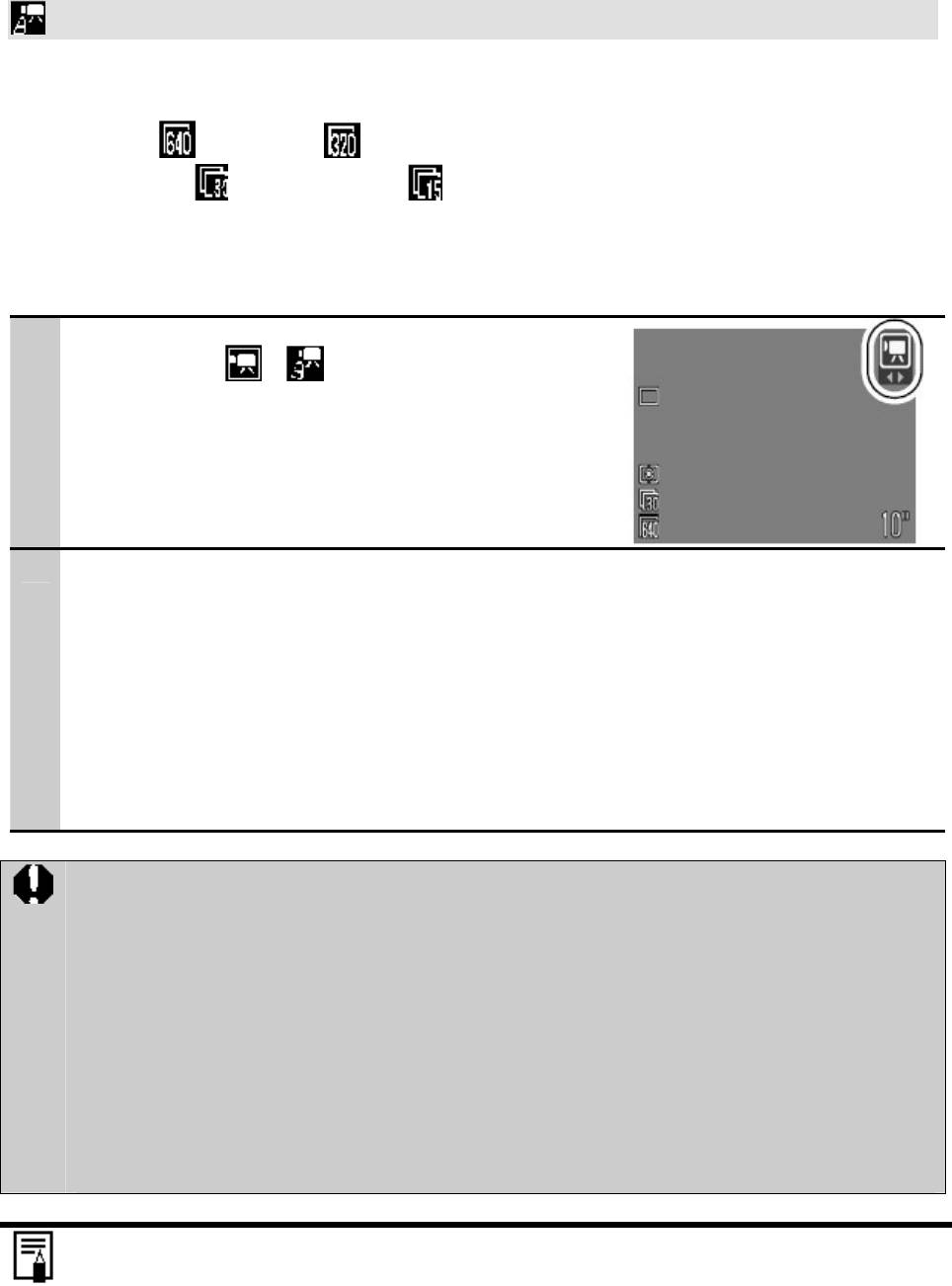
31
Мои цвета
Вы можете изменить цвета изображения, а затем снимать. Как и в стандартном режиме,
Вы также можете выбрать разрешение и частоту кадров и записывать, пока не заполнится
карта памяти.
• Разрешение: (640 x 480), (320 x 240)
• Частота кадров: (30 кадров/сек.), (15 кадров/сек.)
• Максимальный размер: 1 Гб/фильм
Время записи может измениться в зависимости от емкости используемой карты.
1
Кнопками
или
выберите видео режим.
•
В режимах и Вы можете изменить
разрешение и частоту кадров.
2
Произведите съемку.
•
Нажатие кнопки затвора наполовину автоматически установит экспозицию,
фокус и баланс белого.
•
Нажатие кнопки затвора до конца начнет запись видео и звука одновременно.
•
Во время записи время записи (в секундах) и индикатор [
Rec] появятся на
мониторе.
•
Еще одно нажатие кнопки затвора до конца остановит запись. Запись
остановится автоматически в следующих случаях:
o
когда будет достигнуто максимальное время записи;
o
когда заполнится встроенная карта памяти.
•
Рекомендуется использовать для съемки видео карты памяти, которые были
отформатированы Вашей камерой. Карты, прилагающиеся к камере могут
использоваться без форматирования.
•
Будьте осторожны при записи:
o
Старайтесь не касаться микрофона.
o
Не нажимайте кнопки, кроме кнопки затвора. Звук, производимый
кнопками, будет также записан.
o
Камера автоматически настроит экспозицию и баланс белого так, чтобы
соответствовать условиям съемки во время записи. Имейте в виду, что звуки
автоматически настраиваемой камеры также могут быть записаны.
•
Настройки фокуса и оптического увеличения остаются фиксированными для
последующих кадров в значениях, указанных для первого кадра.
•
Для воспроизведения видеофильма на компьютере (AVI/Motion JPEG) требуется
программа QuickTime версии не ниже 3.0. Программа QuickTime (для Windows)
находится на компакт-диске Digital Camera Solution Disk. Для компьютеров
Macintosh эта программа обычно поставляется в составе операционной системы
версии Mac OS Х или более новой.
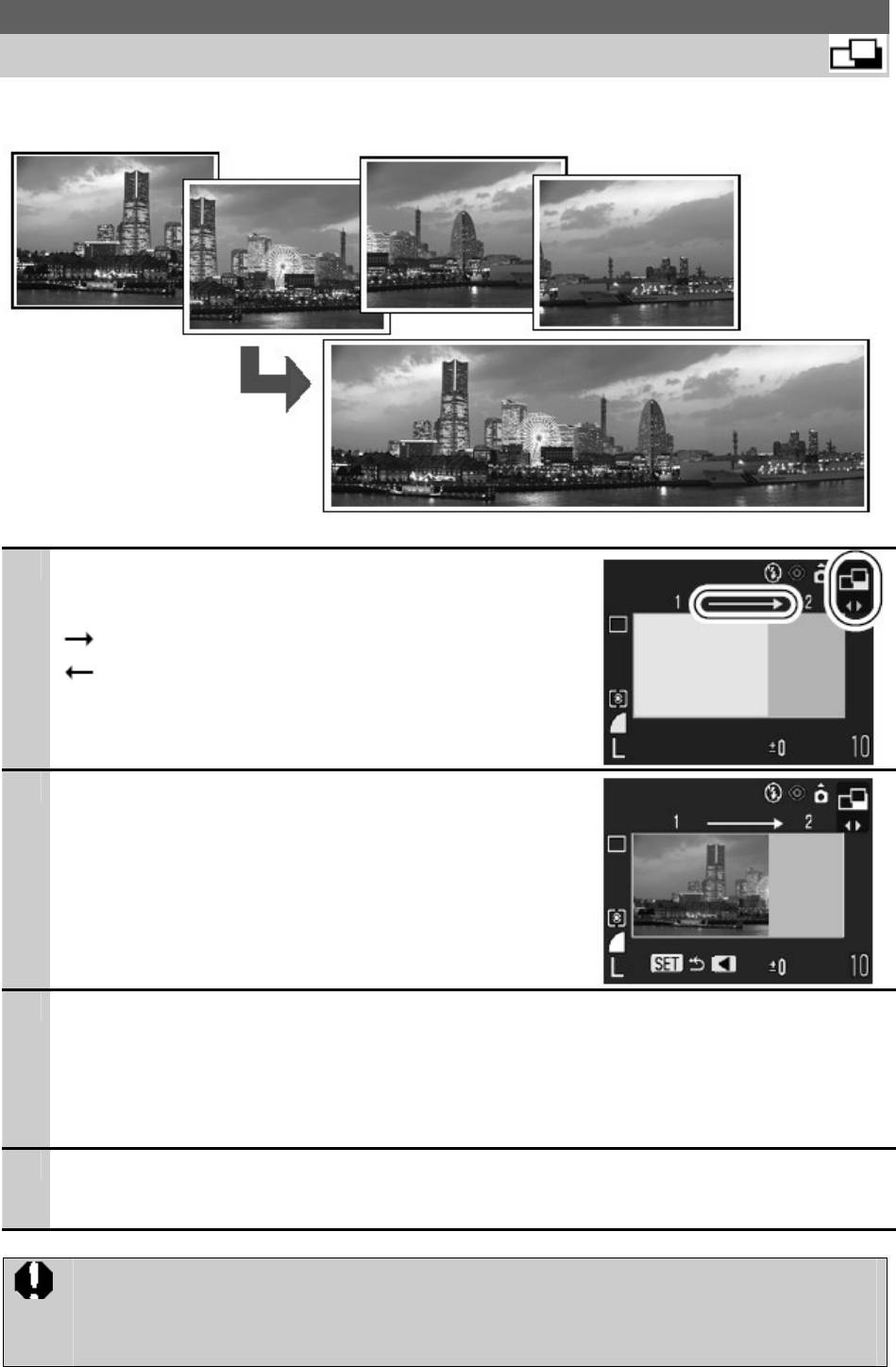
32
Съемка панорам (Stitch Assist)
Режим съемки:
Режим съемки панорам служит для съемки перекрывающихся изображений, которые
впоследствии можно будет объединить в одно панорамное изображение на компьютере.
1
Кнопками
или
выберите направление съемки.
Вы можете выбрать одно из двух направлений
съемки:
слева направо по горизонтали.
справа налево по горизонтали.
2
Снимите первый кадр последовательности.
•
Экспозиция и баланс белого определяются и
фиксируются при съемке первого кадра.
3
Скомпонуйте и снимите второй кадр так, чтобы он частично перекрывался с
первым.
• Для проверки или повторной съемки записанных изображений используйте
кнопку
или
.
• Незначительные несоответствия в перекрывающихся частях кадров можно
устранить при сшивке кадров.
4
Повторите процедуру для дополнительных изображений.
• Последовательность может содержать максимум 26 изображений.
• Нажмите кнопку FUNC./SET после последнего снимка.
Серию соседних
перекрывающихся
•
Для съемки остальных изображений из последовательности используются
установки первого кадра.
•
При съемке в режиме съемки панорам отображение изображений на экране
телевизора невозможно.
изображений
можно объединить
в одно панорамное
изображение.
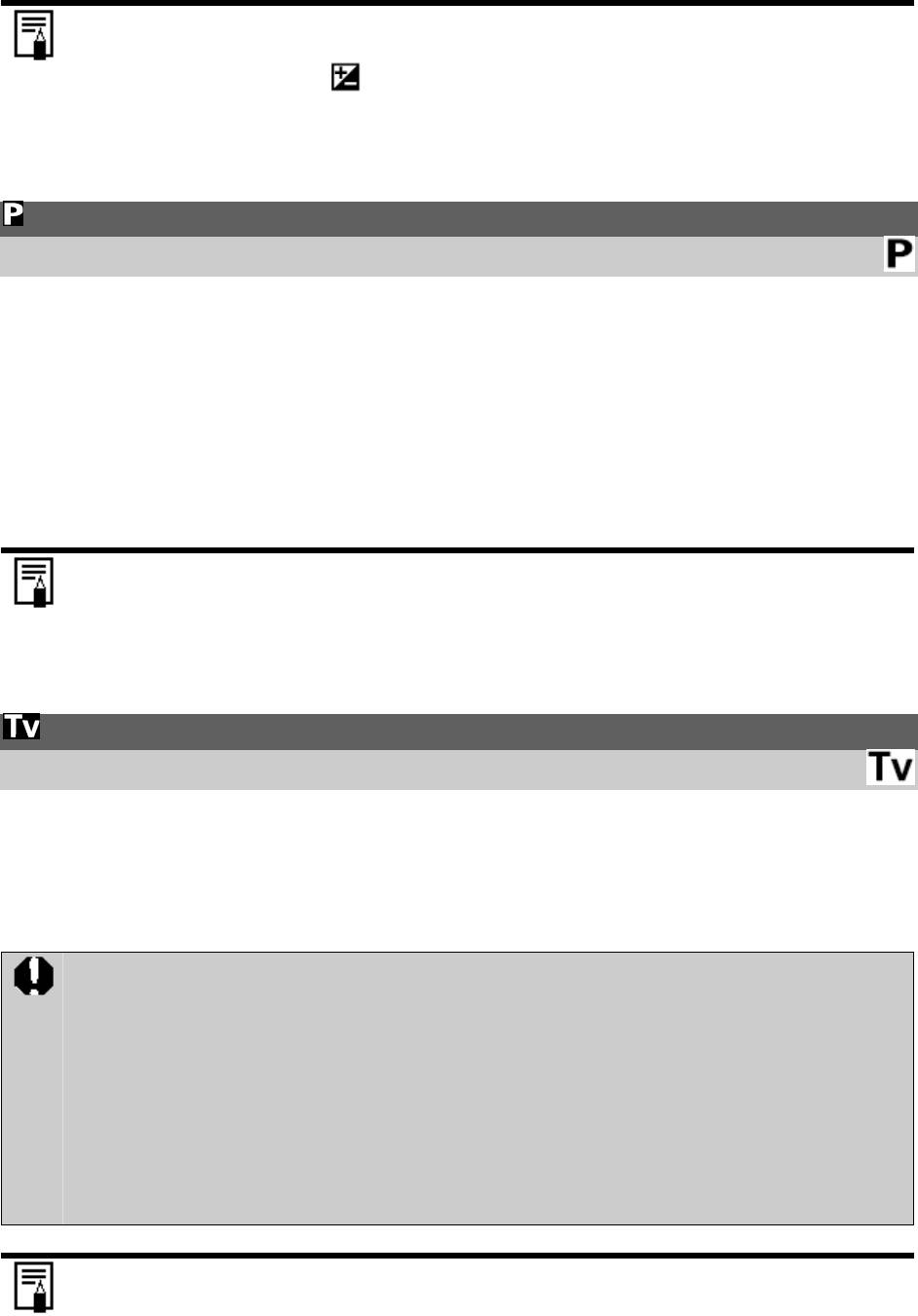
33
•
Используйте PhotoStitch, прилагаемое программное обеспечение, для
объединения снимков на ПК.
•
Когда нажата кнопка Вы можете переключаться элементами, которые
хотите совместить.
Программная автоматическая экспозиция
Режим съемки:
В режиме программной автоэкспозиции камера автоматически устанавливает выдержку
затвора и величину диафрагмы в соответствии с освещенностью снимаемой сцены.
•
Если правильную экспозицию установить невозможно, выдержка затвора и величина
диафрагмы отображаются на ЖК-мониторе красным цветом. Чтобы получить
правильную экспозицию, при которой установки отображаются белым цветом,
используйте следующие способы:
• используйте вспышку;
• измените значение чувствительности ISO;
• измените режим замера экспозиции.
•
Имейте в виду значение апертуры и выдержку затвора.
•
Вы можете изменить комбинацию выдержки затвора и величины диафрагмы
без изменения экспозиции.
Установка выдержки затвора
Режим съемки:
При установке выдержки затвора в режиме приоритета выдержки камера автоматически
устанавливает величину диафрагмы в соответствии с освещенностью.
Короткие выдержки позволяют снять мгновенное изображение движущегося объекта,
тогда как более длительные выдержки создают эффект размытия и позволяют снимать в
темных местах без вспышки.
•
Если величина диафрагмы отображается красным цветом, изображение будет
недодержано (недостаточно света) или передержано (слишком много света).
Кнопкой перемещения влево или вправо изменяйте выдержку затвора до тех
пор, пока величина диафрагмы не будет отображаться белым цветом.
•
Природа ПЗС-датчика такова, что при увеличении выдержки возрастают
шумы в записанном изображении. Однако в этой камере при выдержках
длиннее 1,3 с применяются специальные методы обработки изображения для
уменьшения шума и получения качественного изображения. Перед съемкой
следующего кадра, возможно, должно будет пройти некоторое время,
необходимое для обработки изображения.
•
Величина диафрагмы и выдержка затвора следующим образом зависят от
установленного фокусного расстояния объектива.
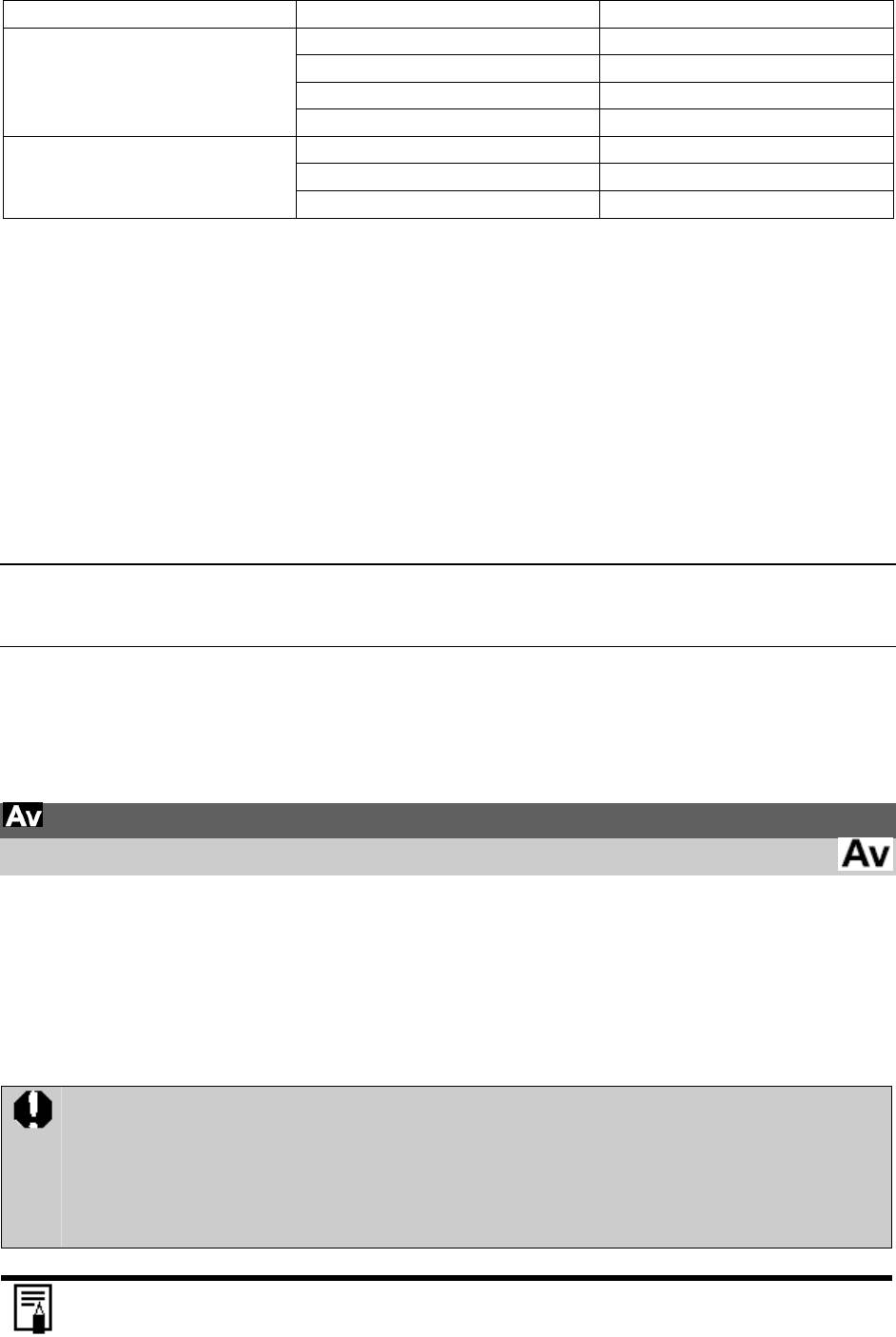
34
Величина диафрагмы Выдержка затвора (сек.)
F2.8 – 3.2 15 – 1/1250
Широкоугольное
F3.5 – 4.0 15 – 1/1600
положение
F4.5 15 – 1/2000
1
F5.0 – 8.0*
15 – 1/2500
F4.1 – 4.5 15 – 1/1250
Положение телефото
F5.0 – 6.3 15 – 1/1600
2
F7.1 – 8.0*
15 – 1/2500
1
*
В режиме AUTO величина диафрагмы F11 при максимальном широкоугольном
положении возможно в зависимости от условий съемки.
2
*
В режиме AUTO величина диафрагмы F11 при максимальном положении телефото
возможно в зависимости от условий съемки.
•
Самая короткая выдержка затвора в режиме синхронизации вспышки составляет 1/500
с. При установке более коротких выдержек камера автоматически устанавливает
выдержку 1/500 с.
Индикация выдержки затвора
Цифры в приведенной ниже таблице указывают выдержку затвора в секундах. 1/160
означает 1/160 с. Кавычки отделяют доли секунды, например, 0"3 означает 0,3 с, а 2" – 2 с.
15" 13" 10" 8" 6" 5" 4" 3"2 2"5 2" 1"6 1"3 1" 0"8 0"6 0"5 0"4 0"3
1/4 1/5 1/6 1/8 1/10 1/13 1/15 1/20 1/25 1/30 1/40 1/50 1/60 1/80 1/100 1/125 1/160 1/200 1/250
1/320 1/400 1/500 1/640 1/800 1/1000 1/1250 1/1600 1/2000
•
Вы можете изменить комбинацию выдержки затвора и величины диафрагмы без
изменения экспозиции.
Установка величины диафрагмы
Режим съемки:
При установке величины диафрагмы в режиме автоэкспозиции с приоритетом диафрагмы
камера автоматически устанавливает значение выдержки в соответствии с
освещенностью.
Меньшее диафрагменное число (открытая диафрагма) позволяет получить размытый фон
для создания прекрасного портрета. Большее диафрагменное число (закрытая диафрагма)
позволяет снять в фокусе и фон, и передний план. Чем больше значение диафрагменного
числа, тем шире границы сфокусированного изображения.
•
Если величина диафрагмы отображается красным цветом, изображение будет
недодержано (недостаточно света) или передержано (слишком много света).
Кнопкой перемещения влево или вправо изменяйте выдержку затвора до тех
пор, пока величина диафрагмы не будет отображаться белым цветом.
•
При определенных положениях масштабирования некоторые значения
диафрагмы могут быть недоступны.
•
В этом режиме выдержка затвора с синхронизацией вспышки может иметь
значение от 1/60 до 1/500 с. Поэтому величина диафрагмы может быть
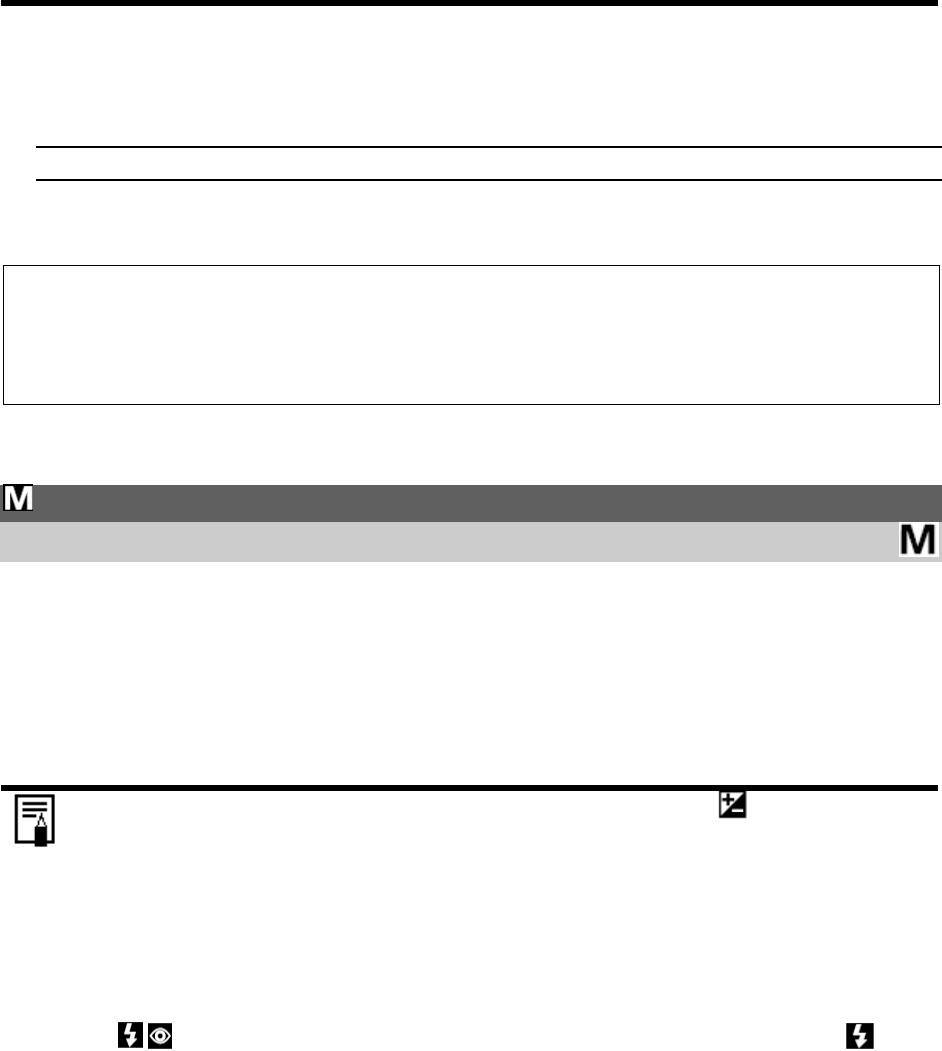
35
изменена автоматически в соответствии с выдержкой синхронизации
вспышки, даже если величина диафрагмы была установлена предварительно.
Индикация величины диафрагмы
•
Чем больше диафрагменное число, тем меньше относительное отверстие объектива.
F2.8 F3.2 F3.5 F4.0 F4.1 F4.5 F5.0 F5.6 F6.3 F7.1 F8.0*
•
Вы можете изменить комбинацию выдержки затвора и величины диафрагмы без
изменения экспозиции.
Безопасное перемещение
В режимах
Tv
и
Av
, если для настройки [Safety Shift] выбрано значение [On] в меню
Rec., выдержка затвора и величина диафрагмы автоатически настраивается для
правильной получения экспозиции, если она не может быть достигнута другим
способом. Эта функция не работает при использовании вспышки.
Ручная установка выдержки и диафрагмы
Режим съемки:
Возможна ручная установка выдержки затвора и величины диафрагмы. Можно выбрать
необходимые для съемки установки, например, длительную выдержку.
•
При наполовину нажатой кнопке спуска затвора на ЖК-монитор выводится разница
между стандартной* и установленной экспозицией. Если разница превышает ±2 шага,
значение «-2» или «+2» отображается красным цветом.
* Стандартная экспозиция вычисляется функцией автоэкспозиции в соответствии с
выбранным режимом экспозамера.
•
Если требуется изменить экспозицию, с помощью кнопки выберите
выдержку затвора или диафрагму, затем измените значение кнопками
и
.
•
Если масштабирование настраивается после установки этих значений,
величина диафрагмы может изменяться в соответствии с положением
масштабирования.
•
Яркость ЖК-монитора соответствует выбранным выдержке затвора и
величине диафрагмы. Если установлена малая выдержка затвора или съемка
производится при недостаточном освещении и установлен режим вспышки
(Вспышка включена, уменьшение эффекта «красных глаз») или
(Вспышка включена), изображение всегда выглядит ярким.
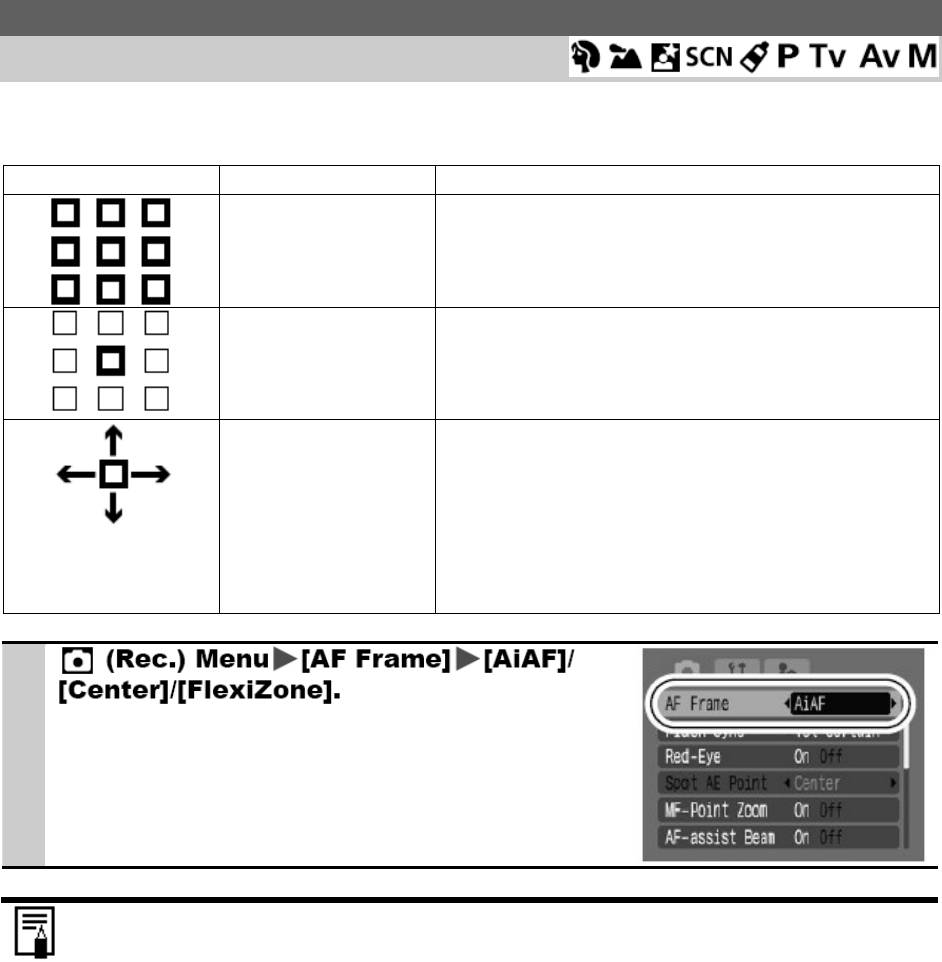
36
Выбор рамки автофокусировки
Режим съемки:
Можно изменить способ выбора рамки автофокусировки (зона AF). Рамка
автофокусировки отображается при включенном ЖК-мониторе (стр.26).
На ЖК-мониторе Выбрать в меню Описание
Камера автоматически выбирает одну из 9
рамок автофокусировки в зависимости от
AiAF
условий съемки.
Из 9 рамок автофокусировки для фокусировки
Center
выбирается центральная рамка. Удобно для
обеспечения фокусировки точно на требуемый
объект.
Точку автофокусировки можно вручную
переместить в требуемое положение. Это
FlexiZone
удобно для точной фокусировки на
(Ручная
выбранный объект для получения требуемой
(Желаемое
настройка)
композиции. Этот вариант доступен только
положение)
если диск установки режима находится в
положении P, TV, AV или M.
1
•
Когда выбрана настройка [FlexiZone].
•
Фокус фиксируется в центре рамки автофокуса при использовании цифрового
масштабирования.
•
Настройка [FlexiZone] не может быть выбрана, когда ЖК монитор выключен.
•
Рамка автофокуса возиникает следующим образом (когда ЖК монитор
включен) при нажатии кнопки затвора наполовину:
o
Зеленая: подготовка к съемке закончена.
o
Желтая: проблемы с фокусировкой.*
* Не будет отображаться, если для рамки автофокуса установлено значение
[AiAF].
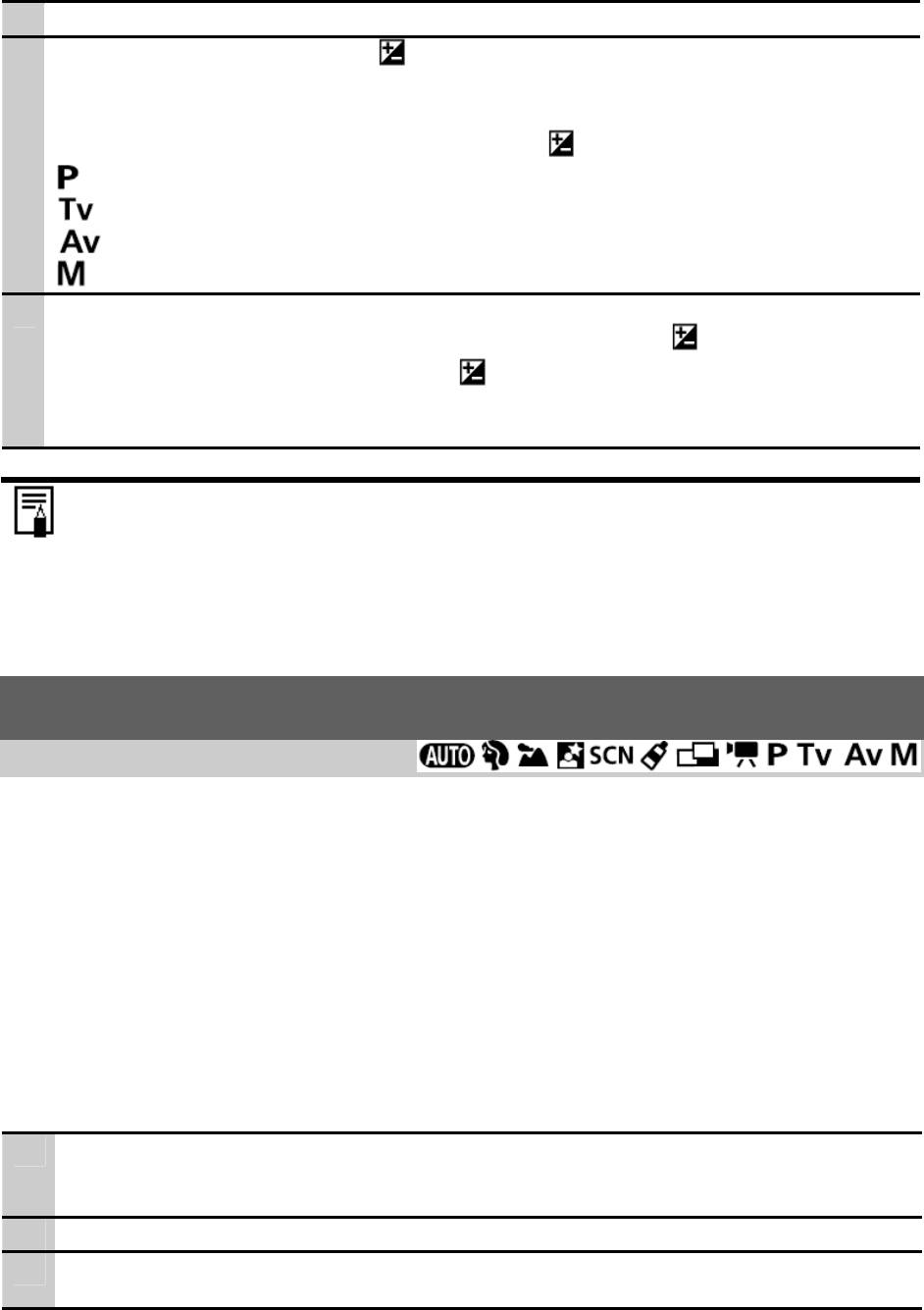
37
Ручная установка рамки автофокусировки
(когда выбрана настройка [FlexiZone])
1
Включите ЖК монитор.
2
Несколько раз нажмите кнопку , пока цвет требуемой рамки автофокусировки
не изменится на зеленый.
•
В зависимости от режима съемки Вы можете переключаться между
следующими настройками нажатием кнопки .
: компенсация экспозиции/рамка автофокуса
: выдержка затвора/компенсация экспозиции/рамка автофокуса
: величина диафрагмы/компенсация экспозиции/рамка автофокуса
: выдержка затвора/ величина диафрагмы/рамка автофокуса
3
Кнопками перемещения вверх, вниз, влево и вправо переместите рамку
автофокусировки в требуемое положение и нажмите кнопку .
•
Если Вы будете удерживать кнопку , рамка автофокусировки вернется в
исходное положение (по центру) (в то же время будут выбраны настройки,
указанные в тадлице выше).
•
Если выбран точечный замер экспозиции ([Spot AE Point]), выбранную рамку
автофокусировки можно использовать в качестве места точечного замера
экспозиции.
•
При использовании ручной фокусировки точечный замер экспозиции нельзя
выбрать.
Съемка объектов, неподходящих для автофокусировки (фиксация
фокусировки, фиксация автофокусировки)
Режим съемки:
Фокусировка на объекты перечисленных ниже типов может быть затруднена (в таких
ситуациях используйте фиксацию фокусировки или фиксацию автофокусировки):
• при съемке объектов, имеющих очень низкую контрастность по отношению к
окружению;
• при съемке сцен с близкими и удаленными объектами;
• при съемке очень ярких объектов в центре кадра;
• при съемке быстро движущихся объектов;
• при съемке объектов сквозь стекло (для снижения вероятности появления бликов,
вызванных отраженным от стекла светом, во время съемки располагайте камеру как
можно ближе к стеклу).
Съемка с фиксацией фокусировки
Фиксация фокусировки может использоваться в любом режиме.
1
Наведите центр видоискателя или центр рамки автофокусировки на ЖК-мониторе
на объект, расположенный на том же расстоянии от камеры, что и основной
объект.
2
Наполовину нажмите кнопку спуска затвора.
3
Не отпуская кнопку, выберите требуемую композицию кадра и полностью
нажмите кнопку затвора.
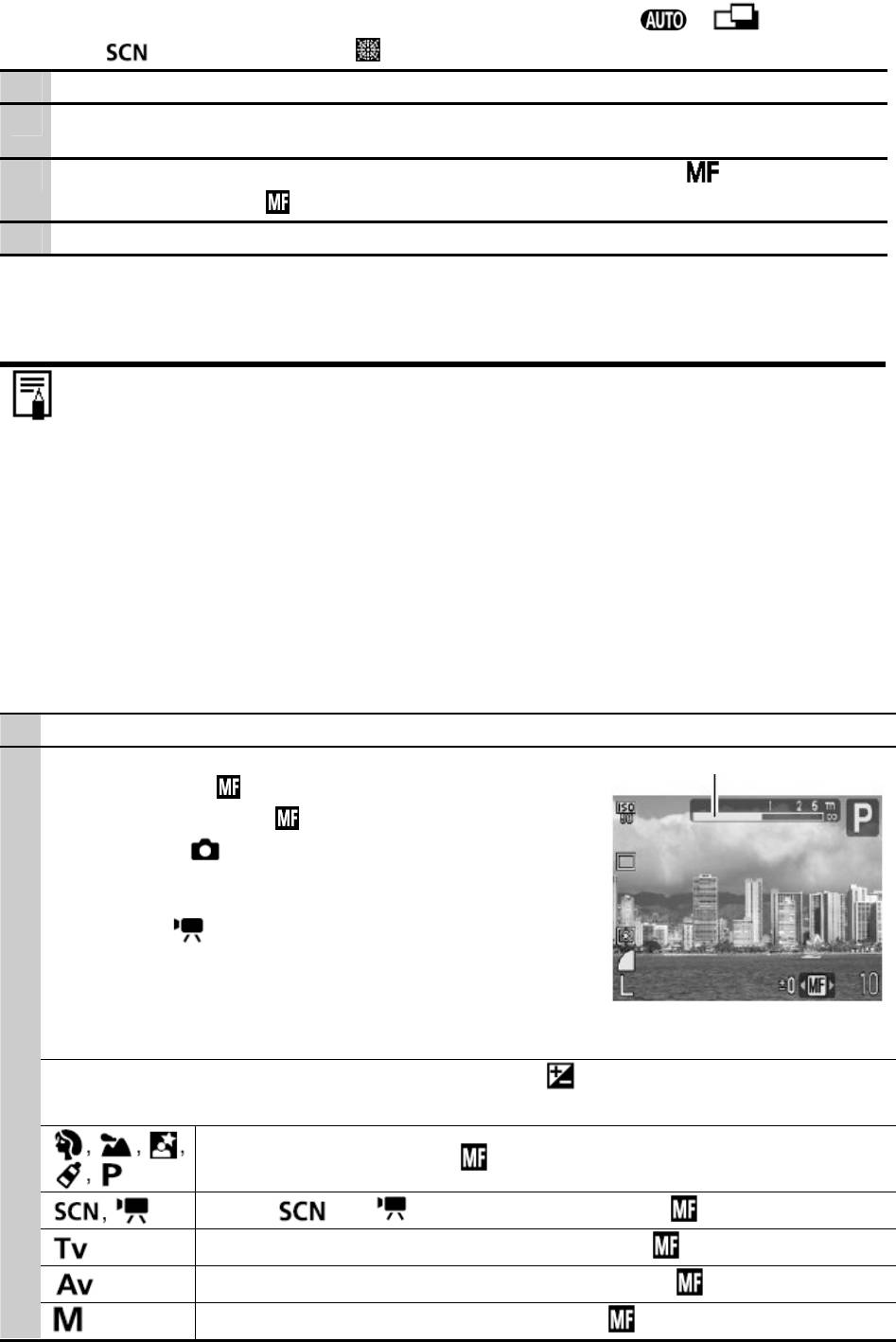
38
Съемка с фиксацией автофокусировки
Фиксация автофокусировки не может использоваться в режимах и , и когда
настройке присвоено значение .
1
Включите ЖК-монитор.
2
Наведите рамку автофокусировки на объект, расположенный на том же расстоянии
от камеры, что и основной объект.
3
Наполовину нажмите кнопку спуска затвора и нажмите кнопку .
• Появляется значок и индикатор
MF
на ЖК мониторе.
4
Выберите требуемую композицию кадра и произведите съемку.
Отмена фиксации фокусировки
Нажмите кнопку
MF
.
•
При использовании фиксации фокусировки или фиксации автофокусировки с
включенным ЖК-монитором рекомендуется устанавливать для настройки [AF
Frame] значение [Center], чтобы камера фокусировалась с использованием
только центральной рамки автофокусировки.
•
Фиксация автофокусировки удобна тем, что позволяет отпустить кнопку
спуска затвора во время перекомпоновки кадра. Более того, фиксация
автофокусировки сохраняется и после съемки кадра, что позволяет снять
второй кадр с той же самой фокусировкой.
Съемка в режиме ручной фокусировки
Фокус можно установить вручную.
1
Включите ЖК монитор.
Нажимайте кнопку MF несколько раз, пока не
Индикатор
MF
появится значок .
•
Появляется символ .
Если в меню [ (Меню съемки)] для параметра
[MFPoint Zoom] задано значение [On (Вкл.)], часть
изображения в этой рамке выглядит увеличенной.*
* В режиме изображение не будет увеличиваться,
если активировано цифровое масштабирование или
если в качестве монитора используется телевизор.
* Можно также установить, чтобы отображаемое
изображение не увеличивалось.
В зависимости от режима съемки нажатие кнопки будет переключать настройки
в следующем порядке:
2
Компенсация экспозиции/
Режим или /Компенсация экспозиции/
Выдержка затвора/ Компенсация экспозиции/
Величина диафрагмы/Компенсация экспозиции/
Выдержка затвора/Величина диафрагмы/
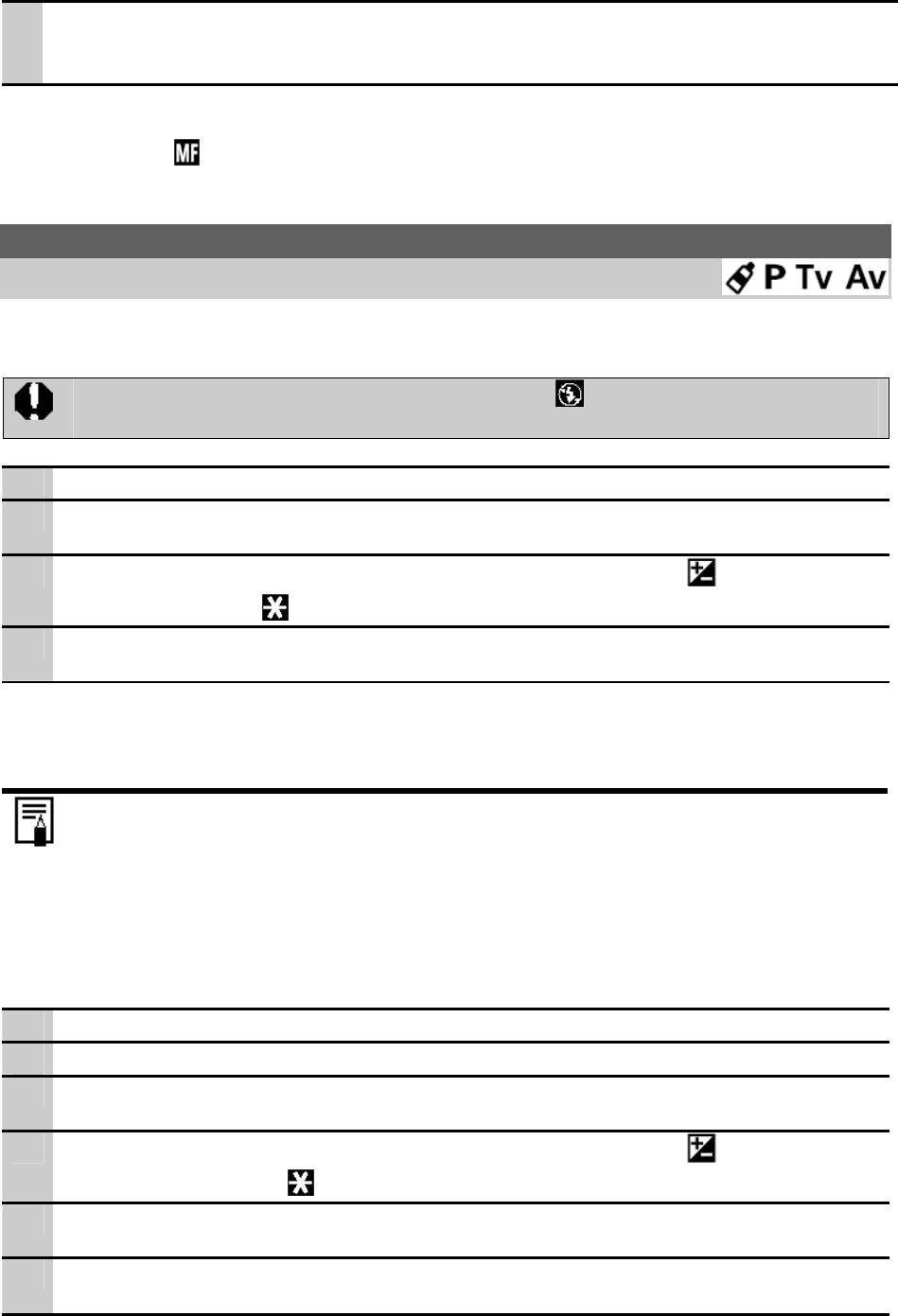
39
3
Кнопками
и
настройте фокус.
•
Индикатор ручной настройки показывает примерные значения. Используйте их
только в качестве примера.
Отмена ручной фокусировки
Нажмите кнопку .
Фиксация автоэкспозиции (AE lock)
Режим съемки:
Экспозицию и фокусировку можно устанавливать раздельно. Это полезно при слишком
большом контрасте между объектом и фоном или при съемке против света.
Необходимо установить режим работы вспышки . При срабатывании вспышки
фиксация экспозиции невозможна.
1
Включите ЖК-монитор.
2
Сфокусируйтесь на области объекта, по которой требуется зафиксировать
экспозицию.
3
Наполовину нажмите кнопку спуска затвора и нажмите кнопку .
•Появляется значок .
4
Не отпуская кнопку, выберите требуемую композицию кадра и полностью
нажмите кнопку затвора.
Отмена фиксации автоэкспозиции
Используйте другие кнопки, кроме
и
.
•
Вы можете использовать фиксацию экспозиции вместе со вспышкой.
Изменение комбинации выдержки затвора и величины диафрагмы
Автоматически выбираемые комбинации выдержки затвора и величины диафрагмы могут
быть свободно изменены без изменения экспозиции для съемки.
1
Установите переключатель режимов в положение
P
,
Tv
или
Av
.
2
Включите ЖК-монитор.
3
Сфокусируйтесь на области объекта, по которой требуется зафиксировать
экспозицию.
4
Наполовину нажмите кнопку спуска затвора и нажмите кнопку .
•
Появляется значок .
5
Кнопками
и
выберите желаемую комбинацию выдержки затвора и величины
диафрагмы.
6
Выберите требуемую композицию кадра и полностью нажмите кнопку затвора.
•
Настройка будет отменена после выполнения снимка.
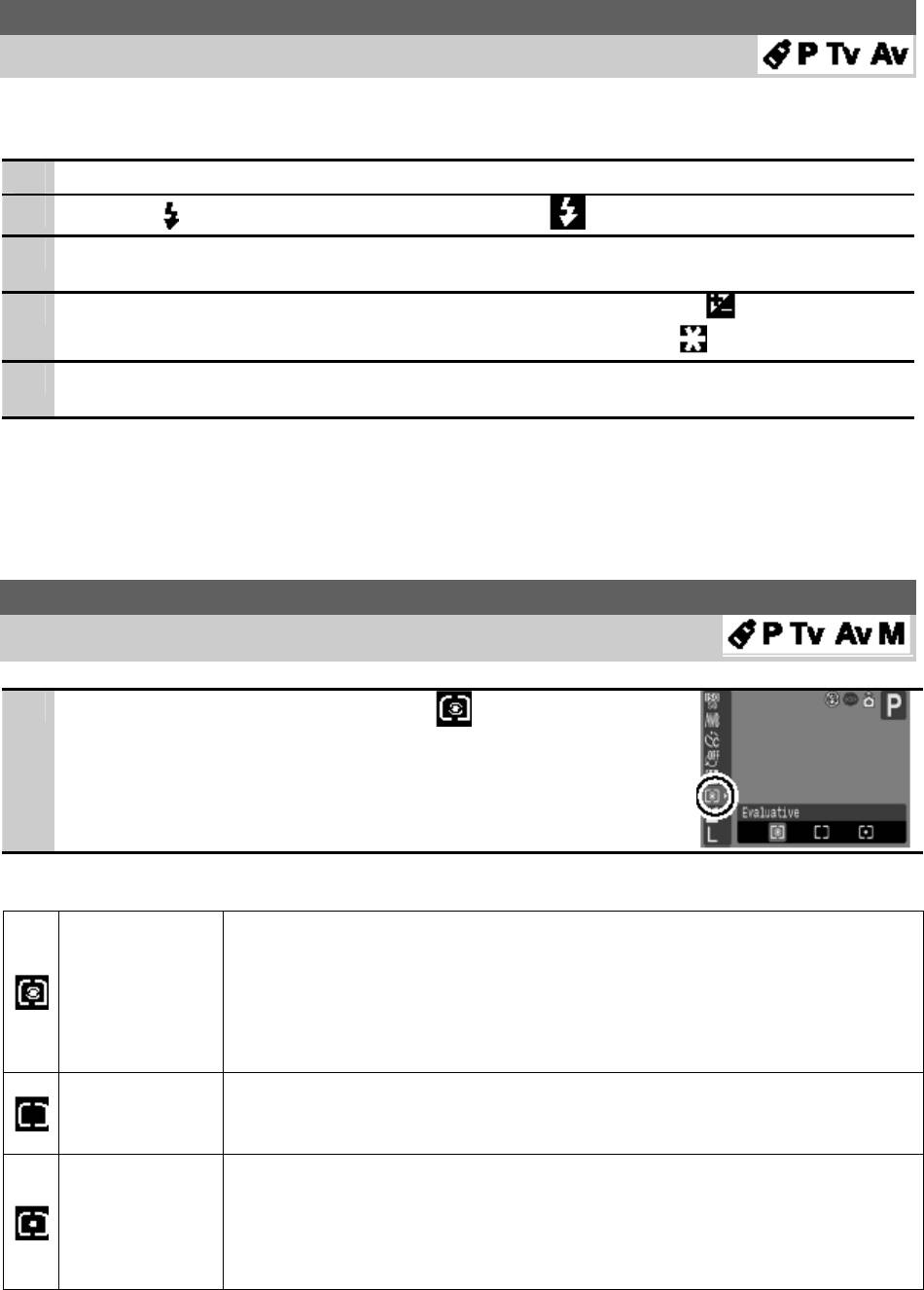
40
Фиксация экспозиции при съемке со вспышкой (FE lock)
Режим съемки:
Можно зафиксировать экспозицию при съемке со вспышкой, чтобы обеспечить
правильные установки, не зависимо от снимаемого объекта.
1
Включите ЖК-монитор.
2
Кнопкой установите режим работы вспышки .
3
Сфокусируйтесь на области объекта, по которой требуется зафиксировать
экспозицию при съемке со вспышкой.
4
Наполовину нажмите кнопку спуска затвора и нажмите кнопку .
• Сработает предварительная вспышка, и появляется значок .
5
Не отпуская кнопку, выберите требуемую композицию кадра и полностью
нажмите кнопку затвора.
Отмена фиксации экспозиции при съемке со вспышкой
Нажмите любую кнопку, кроме
и
.
Функция экспозиции при съемке со вспышкой не доступна, если выбрана ручная
настройка вспышки.
Переключение режимов замера экспозиции
Режим съемки:
1
В меню функций (
FUNC.
) выберите * (Evaluative)
(Оценочный).
*Стандартная настройка.
•
Кнопками
или
выберите режим замера экспозиции
и нажмите кнопку FUNC./SET.
Режимы замера экспозиции
Подходит для стандартных условий съемки, включая сцены в
контровом свете. Для измерения экспозиции изображение
разбивается на несколько зон. Камера оценивает сложные условия
Оценочный
освещения, такие, как положение объекта, яркость, прямой и
контровой свет, и устанавливает правильную экспозицию для
основного объекта съемки.
Центрально-
Замер экспозиции усредняется по всему кадру, однако
взвешенный
центральная область учитывается с большим весом.
интегральный
Замер производится в пределах рамки точечного замера в центре
ЖК монитора. Используйте эту установку, если требуется
Точечный
установить экспозицию для объекта в центре монитора.
При перемещении авто-фокуса точка авто-экспозиции
передвигается в том же направлении.
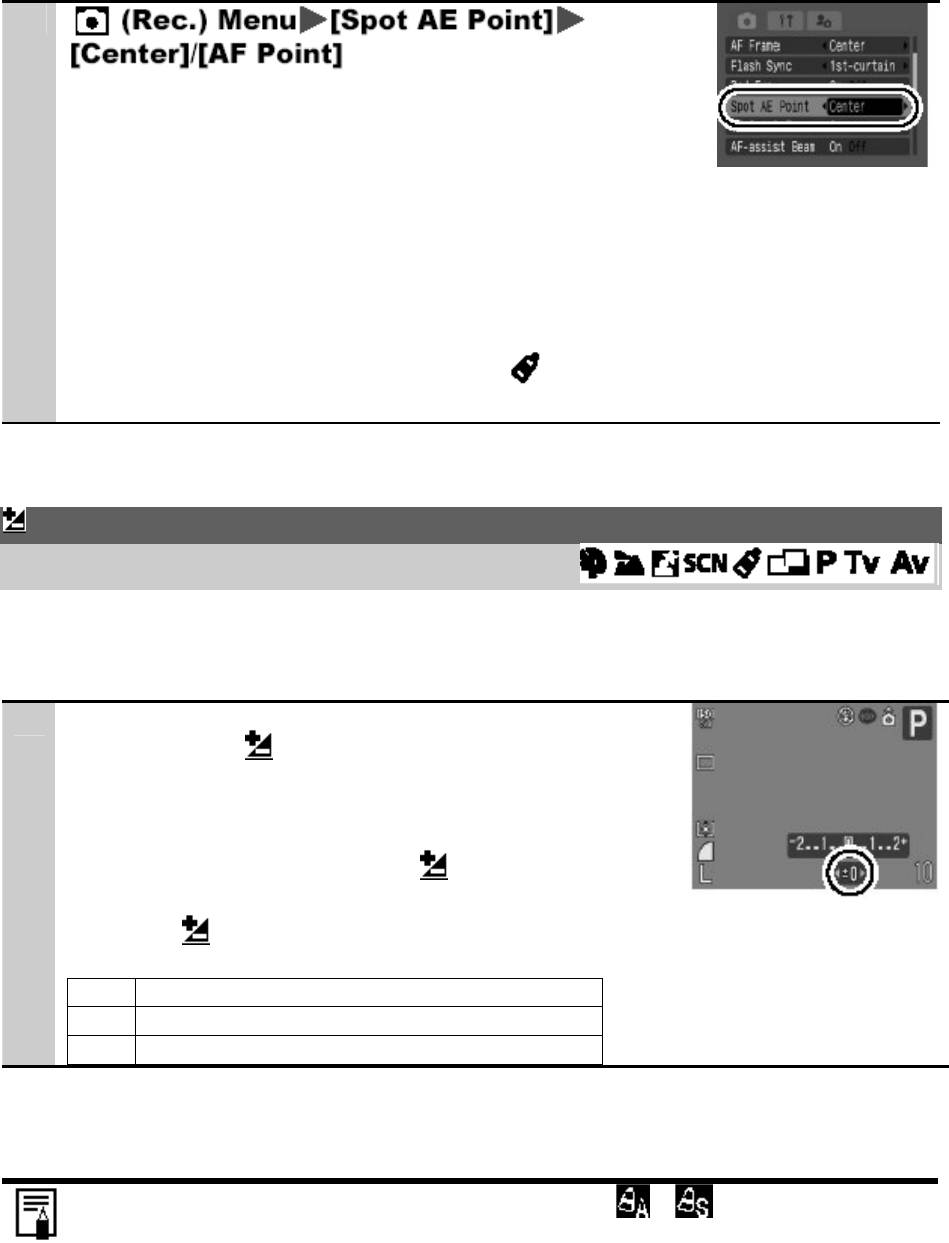
41
Перемещение точки авто-экспозиции в направлении перемещения авто-фокуса /
фиксация точки авто-экспозиции в центре жидкокристаллического монитора.
1
•
Если вы выбрали [Spot AE Point], [Center], точка авто-
экспозиции появится в центре жидкокристаллического
экрана.
•
Если вы выбрали [Spot AE Point], [AT Point], точка авто-
экспозиции появится внутри выбранной рамки авто-
фокуса.
Функция [AF Point] (Точка авто-фокуса) доступна, если в
пункте [AF frame] (рамка авто-фокуса) вы установили
[FlexiZone].
Функция не доступна, если режим съемки .
Настройка компенсации экспозиции
Режим съемки:
Компенсацию экспозиции следует использовать для предотвращения получения слишком
темного объекта при контровом свете или при съемке на ярком фоне, либо во избежание
получения слишком ярких огней на ночных снимках.
1
Включите жидкокристаллический монитор.
Нажмите кнопку несколько раз, пока на дисплее не
появится шкала (Exposure Compensation) (Компенсация
экспозиции).
•
С помощью кнопок
или
настройте компенсацию
экспозиции и нажмите кнопку .
•
В зависимости от режима съемки, при нажатии
кнопки , установки будут переключаться таким
образом:
SCN
Режим SCN/ Компенсация экспозиции
Tv Выдержка/ Компенсация экспозиции
Av Объем апертуры/ Компенсация экспозиции
Сброс компенсации экспозиции
Восстановите для параметра значение 0.
•
Компенсация экспозиции не доступна в режимах и (Мои цвета).
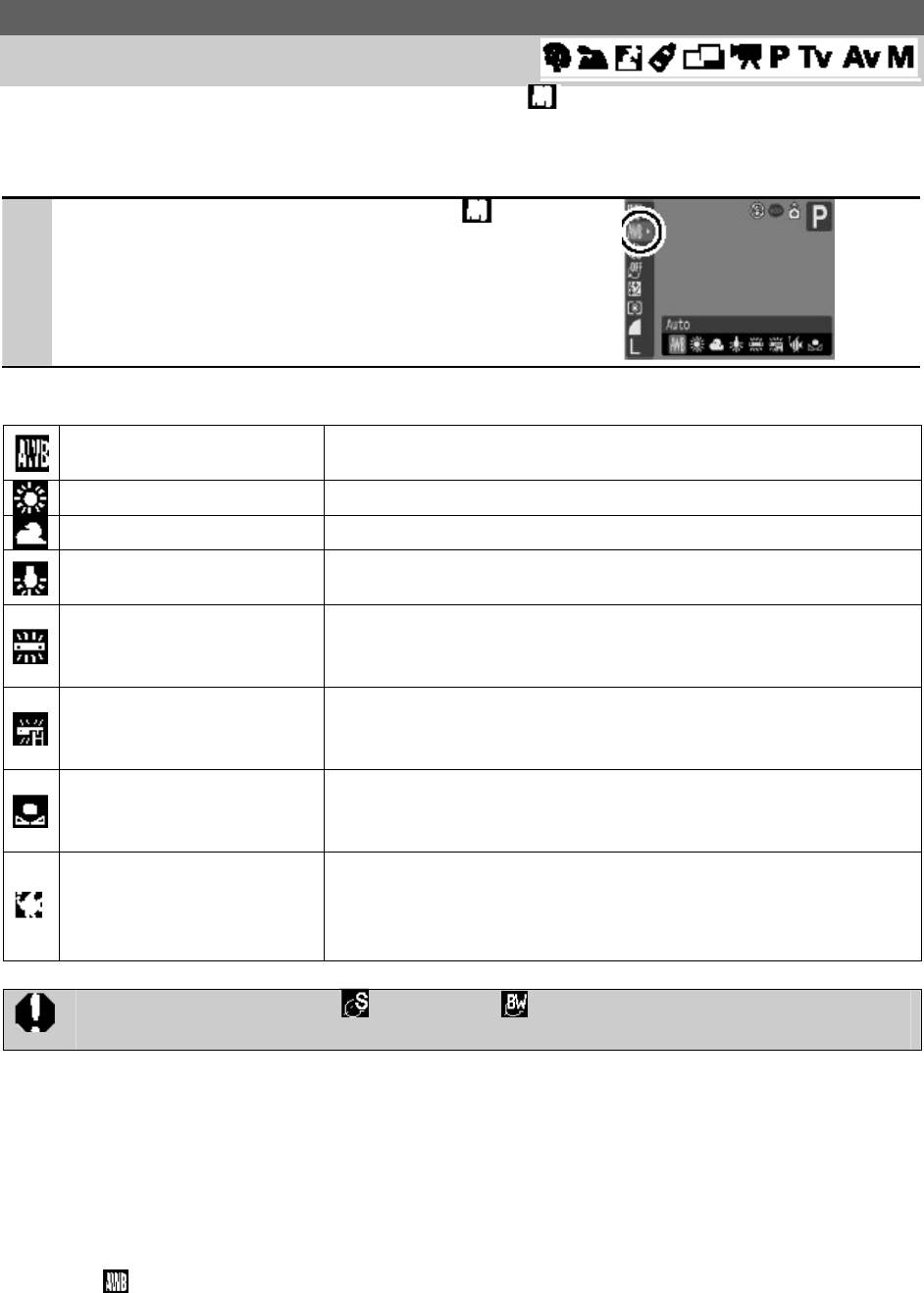
42
Настройка цветовых оттенков (баланс белого)
Режим съемки:
Обычно, автоматическая настройка баланса белого выбирает оптимальный баланс
белого. Если же она не может воспроизвести естественные цвета, измените баланс белого,
используя настройку, подходящую для источника света.
1
В меню функций (
FUNC.
) выберите
* (Auto)
*Стандартная настройка.
•
Кнопками
или
выберите настройку баланса
белого и нажмите кнопку FUNC./SET.
Настройки баланса белого
Авто Камера устанавливает баланс белого автоматически в
соответствии с условиями съемки.
Ясная погода
Для съемки вне помещения в солнечный день.
Облачность
Для съемки в облачную погоду, в тени, в сумерках.
Лампа накаливания Для съемки с освещением лампами накаливания или 3-
волновыми флуоресцентными лампами колбового типа.
Флуоресцентная лампа Для съемки с освещением флуоресцентными лампами с
тепло-белым, холодно-белым или тепло-белым (3-
волновым) светом.
Высокотемпературная
Для съемки с освещением лампами дневного света или
флуоресцентная лампа
3-волновыми флуоресцентными лампами дневного
света.
Пользовательский Для задания специального значения с помощью листа
белой бумаги и т.п. с целью получения оптимального
баланса белого для конкретных условий.
Под водой Подходит для съемки с использованием
водонепроницаемого футляра WP-DC90. В этом режиме
установлен оптимальный баланс белого, фотографии
имеют натуральные оттенки, без голубоватых тонов.
Если выбран фотоэффект (Сепия) или (Черно-белый), настройка этого
параметра невозможна.
Установка пользовательского баланса белого
Для достижения оптимальных результатов можно установить пользовательский баланс
белого, замерив его камерой, наведенной на объект (например, на лист белой бумаги или
ткани либо на полутоновую карточку фотографического качества), который требуется
использовать в качестве стандарта белого цвета.
В некоторых ситуациях (особенно в перечисленных ниже случаях) следует производить
съемку после регистрации данных баланса белого в режиме (Пользовательский), так как
в режиме (Авто) баланс белого может быть установлен неправильно:
• при съемке крупным планом;
• при съемке объектов с одним преобладающим цветом (например, небо, море или лес);
• при съемке с особыми источниками освещения (например, со ртутными лампами).
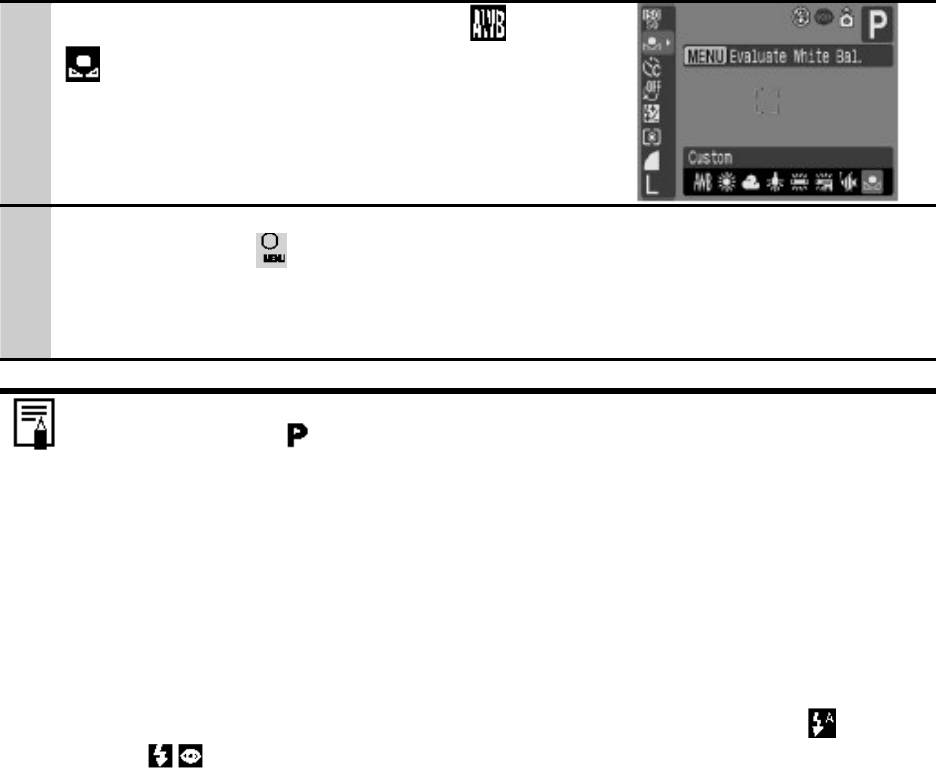
43
1
В меню функций (
FUNC.
) выберите
* (Auto)
(Custom) (Пользовательский).
*Стандартная настройка.
2
Наведите камеру на лист белой бумаги, белую ткань или на полутоновую карточку
и нажмите кнопку .
•
Если ВЫ используете монитор, убедитесь, что центральная рамка полностью
заполнена белым изображением. В случае использования оптического
видоискателя убедитесь, что все поле заполнено.
•
Перед установкой пользовательского баланса белого рекомендуется установить
режим съемки на и компенсацию экспозиции на нулевую (±0). Правильное
значение баланса белого не может быть получено при неправильной установке
экспозиции (изображение может получиться полностью черным или белым).
•
Производите съемку с теми же установками, что и при регистрации данных
баланса белого. Если установки различаются, может быть установлен
неоптимальный баланс белого. Особенно важно сохранять перечисленные ниже
установки.
- Чувствительность ISO
-Вспышка
Рекомендуется включить или отключить вспышку. Если при регистрации
данных баланса белого сработала вспышка, установленная в режим (Авто)
или (авто с функцией удаления эффекта красных глаз), то убедитесь, что
вспышка сработала и при съемке кадров.
•
Поскольку данные о балансе белого не могут читаться в режиме «склеивания»,
настраивайте баланс белого в других режимах перед этим.
•
Камера будет сохранять пользовательские настройки баланса белого, даже если
Вы сбросите настройки до стандартных значений.
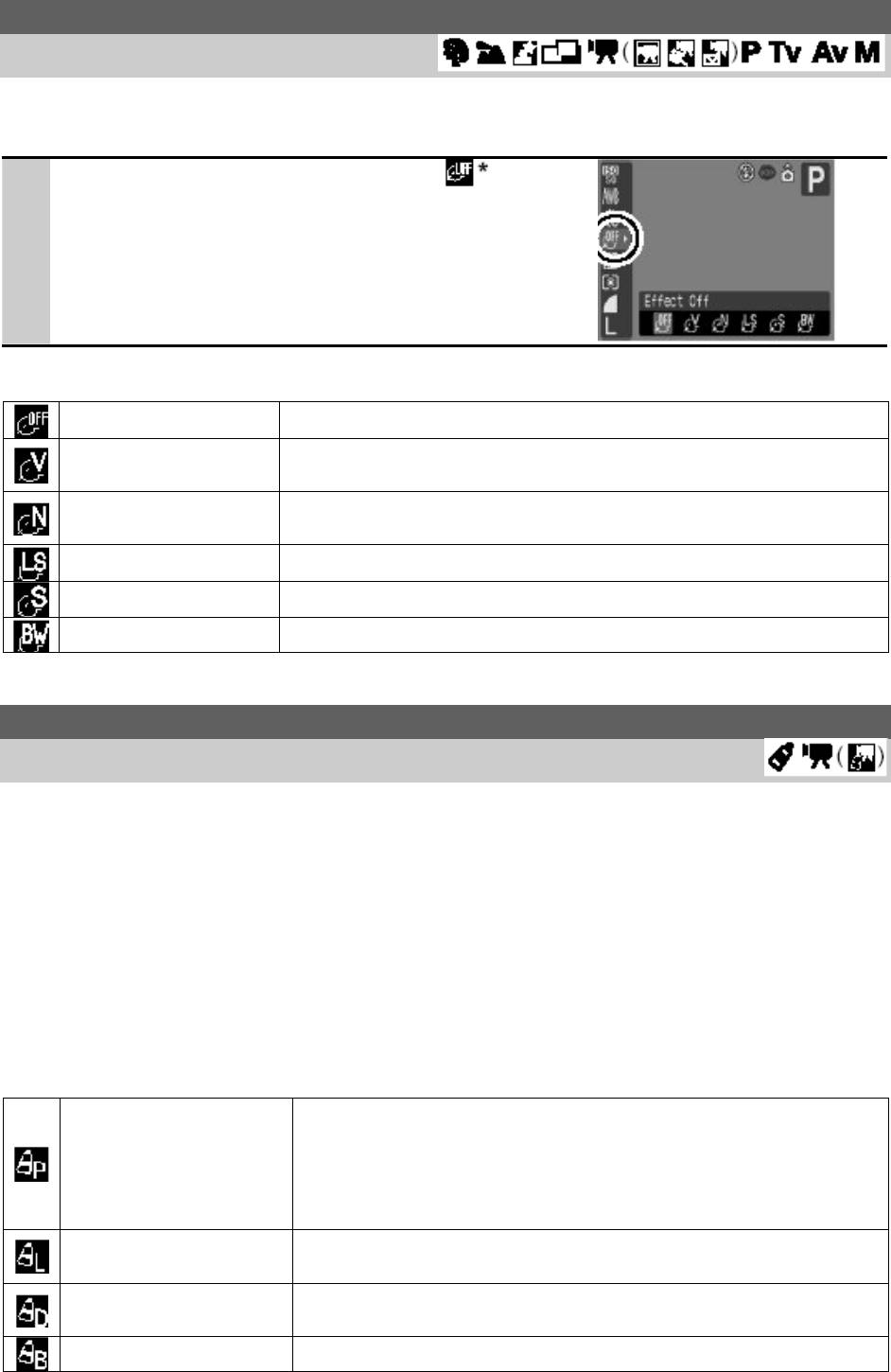
44
Изменение фотоэффекта
Режим съемки:
Установив перед съемкой некоторый фотоэффект, можно изменить вид и настроение
снимка.
1
В меню функций (
FUNC.
) выберите
(Effect
Off) (отключение эффектов).
*Стандартная настройка.
•
Кнопками
или
выберите фото эффект и
нажмите кнопку FUNC./SET.
Настройки фотоэффекта
Фотоэффект откл.
Съемка без использования какого-либо эффекта.
Увеличивает контрастность и насыщенность цветов для
Яркие цвета
записи ярких изображений.
Понижает контрастность и насыщенность цветов для
Нейтральные цвета
записи нейтральных оттенков.
Смягчение границ
При съемке смягчаются границы объектов.
Сепия (SEPIA)
Запись в оттенках сепии.
Черно/белое
Запись черно-белого изображения.
Съемка в режиме «Мои цвета»
Режим съемки:
Режим «Мои цвета» позволяет легко изменить цвета в снимке, когда он сделан, позволяя
Вам сменить баланс между красным, зеленым и синим цветами, преобразовывать бледную
или загорелую кожу или изменить цвет, отображаемый в мониторе, на другой. Поскольку
эти режимы работают и со снимками, и с фильмами, эти режимы позволяют Вам
создавать эффекты для снимков и видео.
Однако, в зависимости от условий съемки, изображения могут казаться грубыми или не
получиться ожидаемого цвета. Перед тем, как фотографировать важные объекты, очень
рекомендуется сделать пробные снимки и проверить результаты. Кроме того, камера
будет записывать и снимки режима «Мои цвета», и исходные неизмененные изображения,
если Вы включите настройку [Save Original] ([On]).
Настройки режима «Мои цвета»
Используйте эту настройку, чтобы сделать красный,
зеленый и синий цвета более глубокими, как в эффектах
Позитивная плёнка
Яркий красный, Яркий зеленый или Яркий синий. Она
может воспроизводить естественные цвета, как при
использовании позитивной пленки.
Более светлый тон
Используйте эту настройку, чтобы сделать тон кожи более
кожи (поверхности)*
светлым.
Более темный тон
Используйте эту настройку, чтобы сделать тон кожи более
кожи (поверхности)*
темным.
Яркий синий Используйте эту настройку для усиления оттенков синего.
Делает синие объекты, например, небо и океан, бол
ее
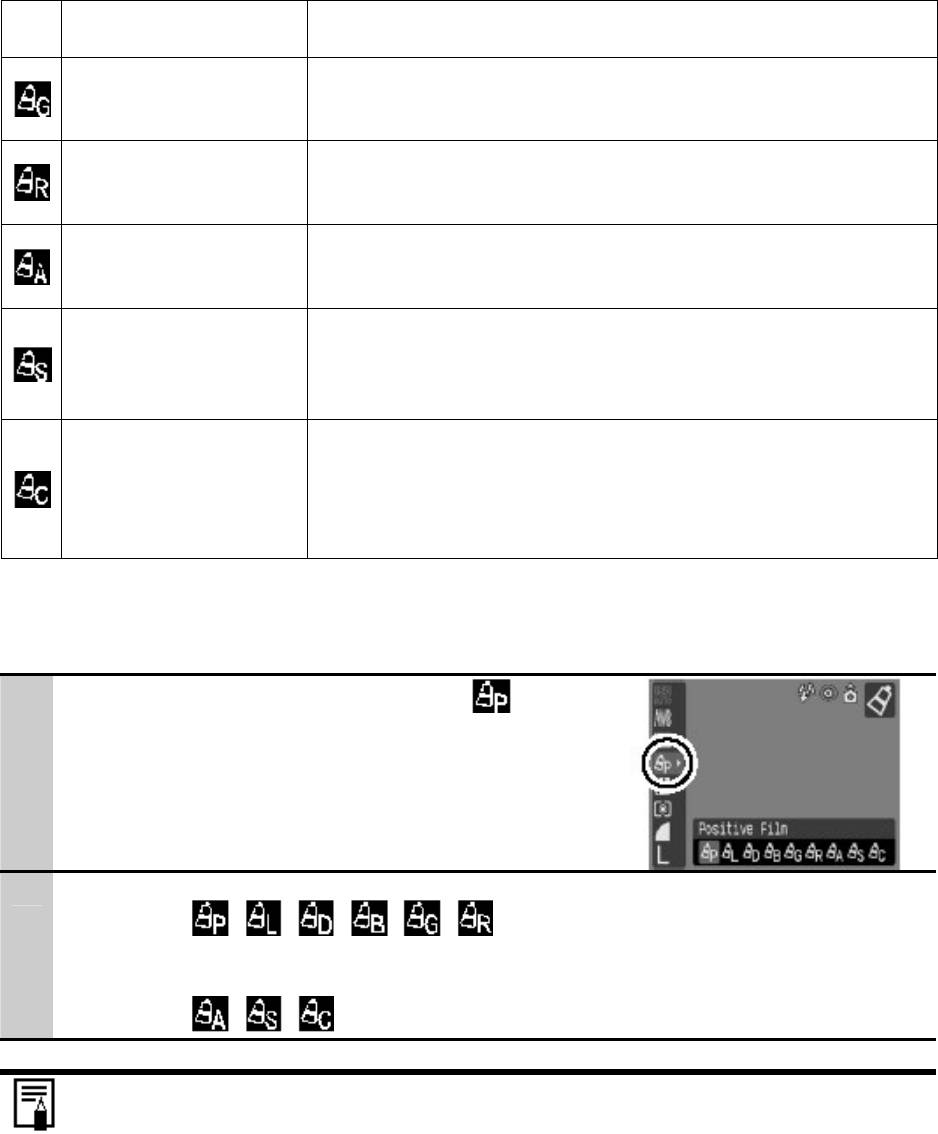
45
Делает синие объекты, например, небо и океан, более
яркими.
Используйте эту настройку для усиления оттенков
Яркий зеленый
зеленого. Делает синие объекты, например, горы, цветы и
газоны, более яркими.
Используйте эту настройку для усиления оттенков
Яркий красный
красного. Делает синие объекты, например, цветы и
машины, более яркими.
Используйте эту настройку, чтобы оставить только
Усиление цвета
указанный на мониторе цвет и преобразовать все
остальные в черно-белые.
Используйте эту настройку преобразования цветов,
указанных на мониторе, в другие. Указанный цвет может
Смена цветов
быть преобразован в один другой, несколько цветов
нельзя выбрать.
Используйте эту настройку для свободной настройки
баланса цветов между красным, зеленым, синим и тонов
Пользовательские
кожи (поверхности)*. Она может использоваться для
цвета
тонкой настройки, например, увеличения яркости синих
цветов или цветов лица.
* Цвета поверхности неодушевленных объектов также могут быть изменены.
•
Вы можете не достичь желаемых результатов в зависимости от цвета поверхности
(кожи).
•
1
В меню функций (
FUNC.
) выберите
(Positive Film (позитивная пленка)).
*Стандартная настройка.
•
Кнопками
или
выберите режим My
Colors.
2
Снимайте.
•
Режимы
Нажмите кнопку FUNC./SET. Дисплей вернется в режим съемки, и Вы можете
снимать.
•
Режимы
•
Чувствительность ISO увеличится с некоторыми настройками, что может
привести к увеличению «шума» в изображении.
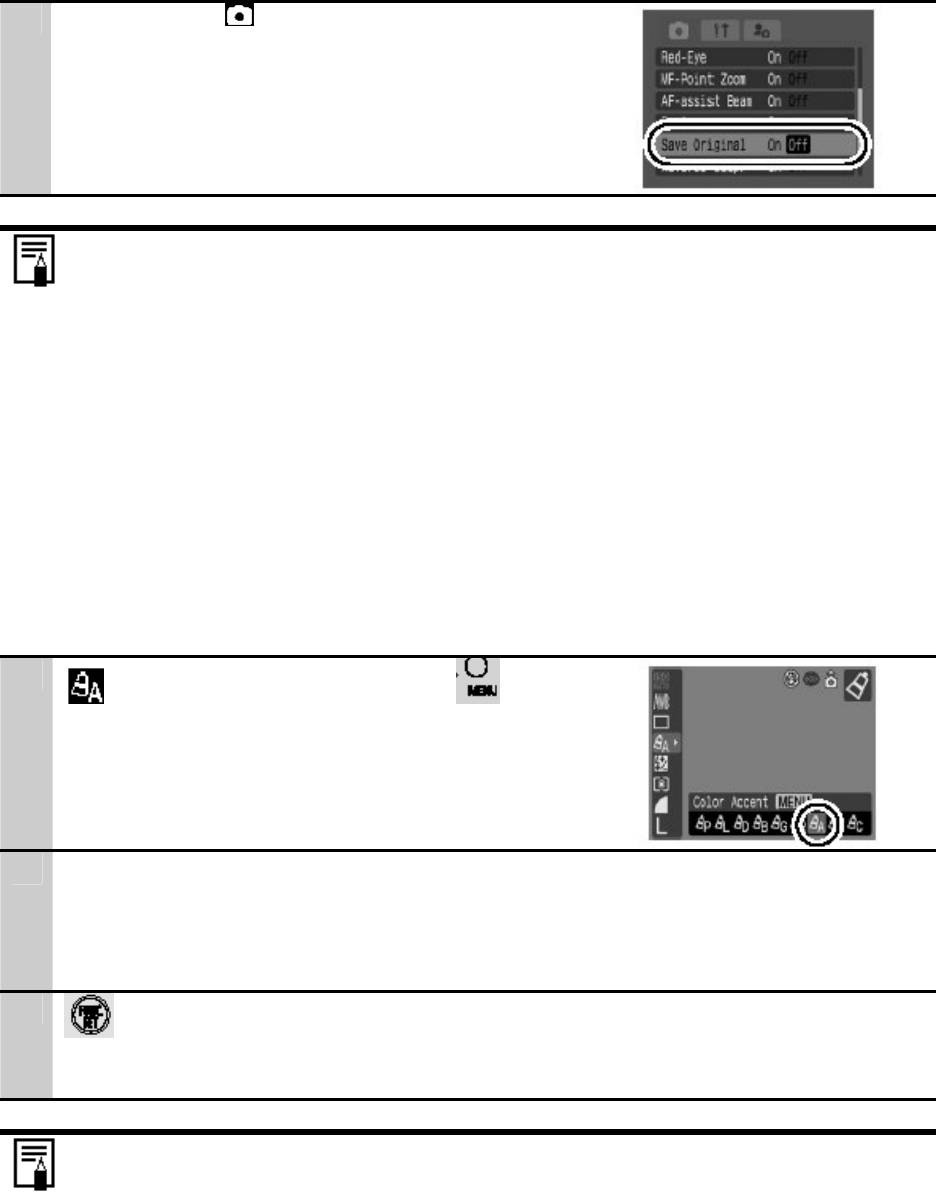
46
Изменение Метода сохранения для исходного изображения
Когда Вы делаете снимки в режиме Мои цвета, то можете указать сохранять или нет и
измененный снимок, и оригинальный.
1
В меню записи (Rec.) выберите
[Save Original
(Сохранить оригинал)]
[On]/[Off].
Если выбрана настройка [On], два изображения
будут пронумерованы последовательно (измененный
снимок после оригинального).
Когда для настройки [Save Original] выбрана опция [On]:
•
Во время съемки на дисплее будут отображаться только измененные снимки.
•
Снимок, который появляется на дисплее сразу после записи, – измененный
снимок. Если Вы сотрете снимок на этом этапе, оригинал также будет удален.
Будьте внимательны.
•
Поскольку после каждого снимка будет сохраняться по 2 изображения,
количество оставшихся снимков будет примерно в 2 раза меньше, чем если бы
эта функция была выключена.
Переключение камеры в режим усиления цвета
Цвета, отличные от определенных на мониторе, преобразуются в черный и белый.
1
Color Accent (Усиление цвета)
Камера переключится в режим цветового входа и
будет чередоваться между съемкой оригинального
изображения и изображения с акцентированным
цветом.
2
Наведите камеру так, чтобы цвет, который Вы хотите сохранить, оказался в центре
монитора, и нажмите кнопку
. Можно выбрать только один цвет. Вы можете
использовать кнопки
и
для выбора диапазон цветов, которые сохраняются.
• -5: снимает только те цвета, которые Вы хотите сохранить.
• +5: также снимает цвета, близкие к тому, которое Вы выбрали.
3
.
Это завершит настройку. Если Вы нажмете кнопку MENU в этом месте, то
вернетесь к меню выбора режима Мои цвета.
•
По умолчанию для настройки усиления цвета выбран зеленый.
•
Вы можете не получить желаемого результата, если будете использовать
вспышку или измените настройки баланса белого или замера экспозиции.
•
Настройка усиления цвета сохраняется, даже если камера выключается.
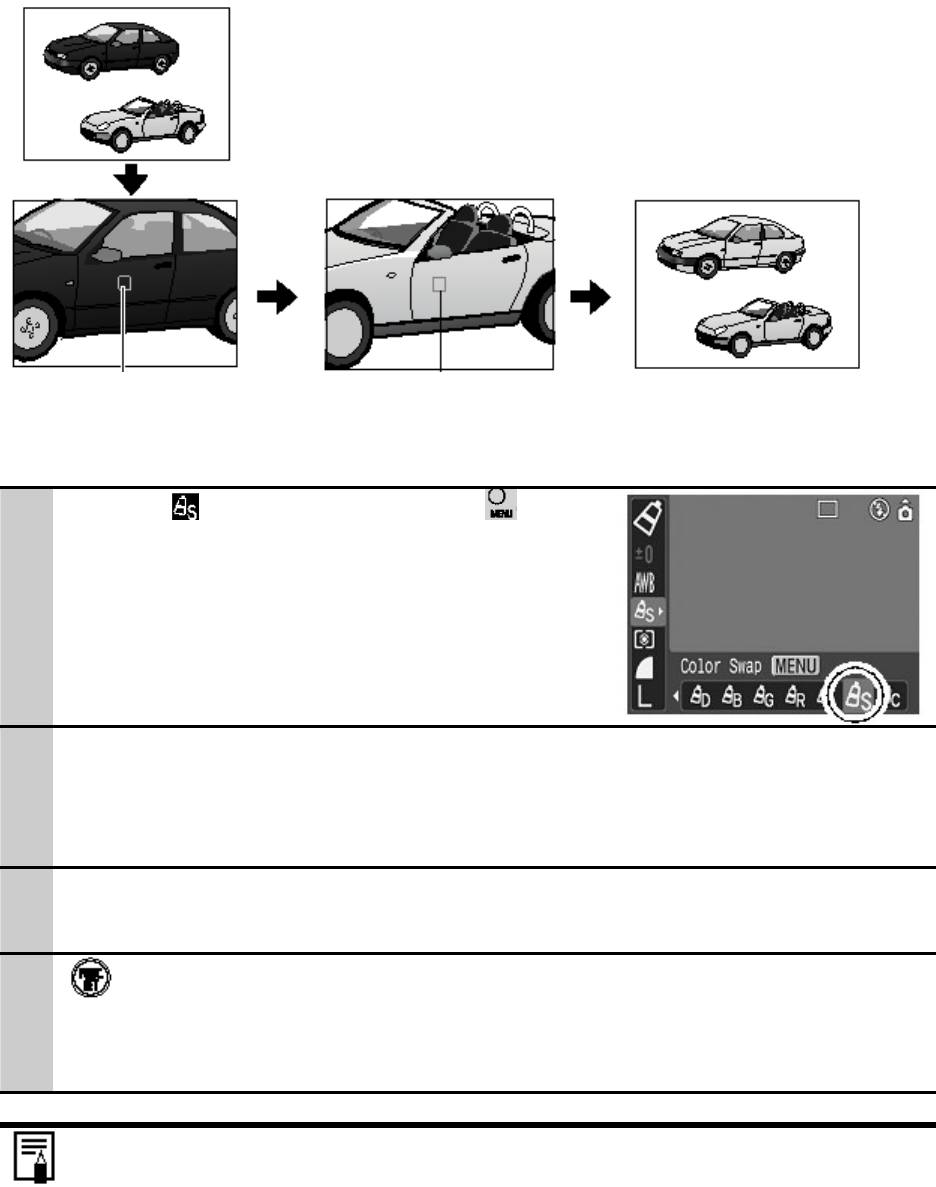
47
Переключение камеры в режим смены цветов
Этот режим позволяет преобразовать цвет, определенный на мониторе, в другой.
1
Выберите Color Swap (Смена цвет)
.
Камера переключится в режим цветового входа и
будет чередоваться между оригинальным и
измененным изображением.
2
Наведите камеру так, чтобы оригинальный цвет оказался в центре монитора, и
нажмите кнопку
. Можно выбрать только один цвет. Вы можете использовать
кнопки
и
для выбора диапазон цветов, которые будут изменяться.
• -5: снимает только те цвета, которые Вы хотите сменить.
• +5: также снимает цвета, близкие к тому, которое Вы выбрали.
3
Наведите камеру так, чтобы желаемый цвет оказался в центре монитора, и нажмите
кнопку
.
Можно выбрать только один цвет.
4
.
•
Это завершит настройку.
•
Если Вы нажмете кнопку MENU в этом месте, то вернетесь к меню выбора
режима Мои цвета.
Исходный цвет
Желаемый цвет
(Перед сменой)
(После смены)
•
По умолчанию режим смены цвета переходит от зеленого к белому.
•
Вы можете не получить желаемого результата, если будете использовать
вспышку или измените настройки баланса белого или замера экспозиции.
•
Настройка усиления цвета сохраняется, даже если камера выключается.
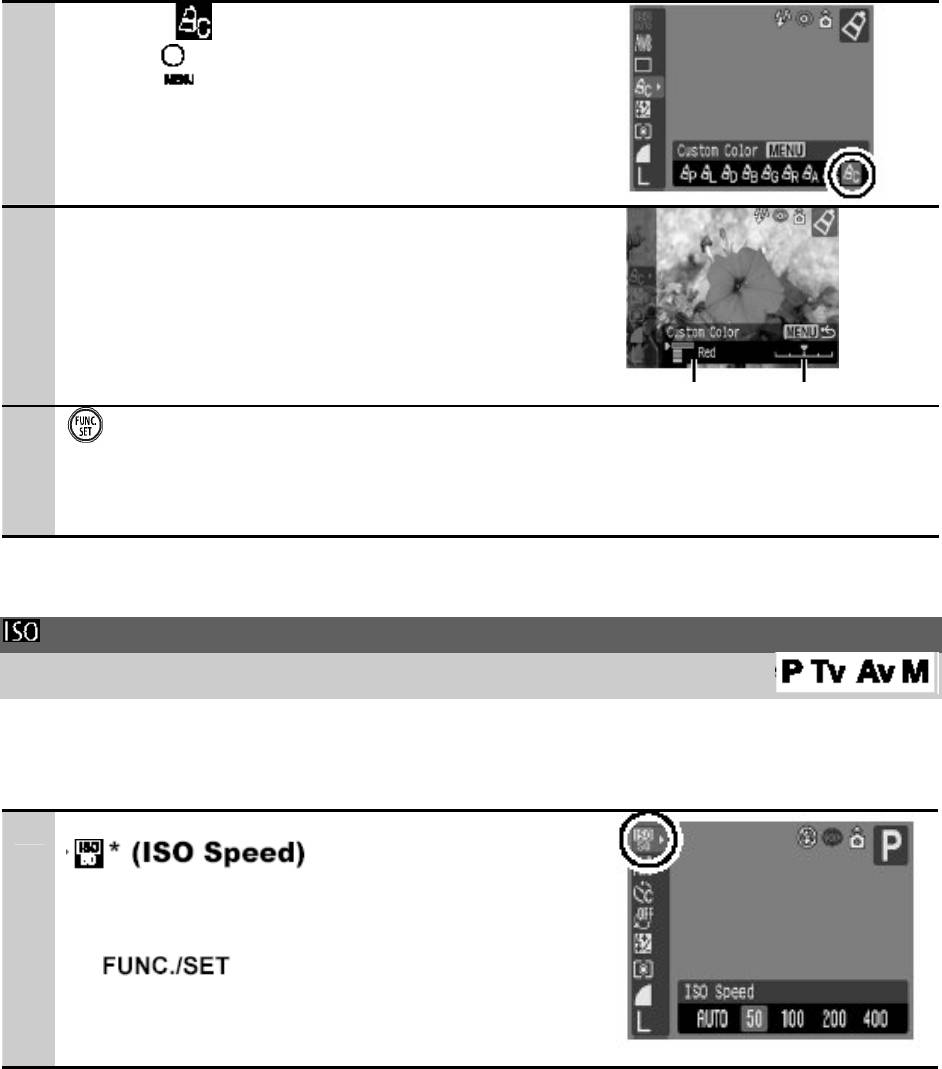
48
Переключение камеры в режим пользовательских цветов
Этот режим позволяет настраивать баланс белого для красного, зеленого, синего и тонов
поверхностей (кожи).
1
Выберите Custom Color (Пользовательские
цвета)
.
Камера переключится в режим цветового входа и
будет чередоваться между оригинальным и
измененным изображением.
2
Кнопками
и
выберите [Red] (Красный),
[Green] (Зеленый), [Blue] (Синий) или [Skin Tone]
(Тон поверхности) и кнопками
или
настройте
баланс цвета. На дисплее отобразятся измененные
цвета.
Выберите цвет. Настройте баланс.
3
.
•
Это завершит настройку.
•
Если Вы нажмете кнопку MENU в этом месте, то вернетесь к меню выбора
режима Мои цвета.
Настройка чувствительности ISO
Режим съемки:
Чувствительность ISO следует увеличивать, если требуется снизить эффекты от
сотрясения камеры, выключить вспышку во время съемки при недостаточной
освещенности или использовать быстрое закрытие затвора.
1
В меню функций (
FUNC.
) выберите
*Стандартная настройка.
•
Кнопками
или
выберите режим скорости
чувствительности ISO и нажмите кнопку
.
•
Для настройки оптимального качества
изображения выберите авто настройку
чувствительности.
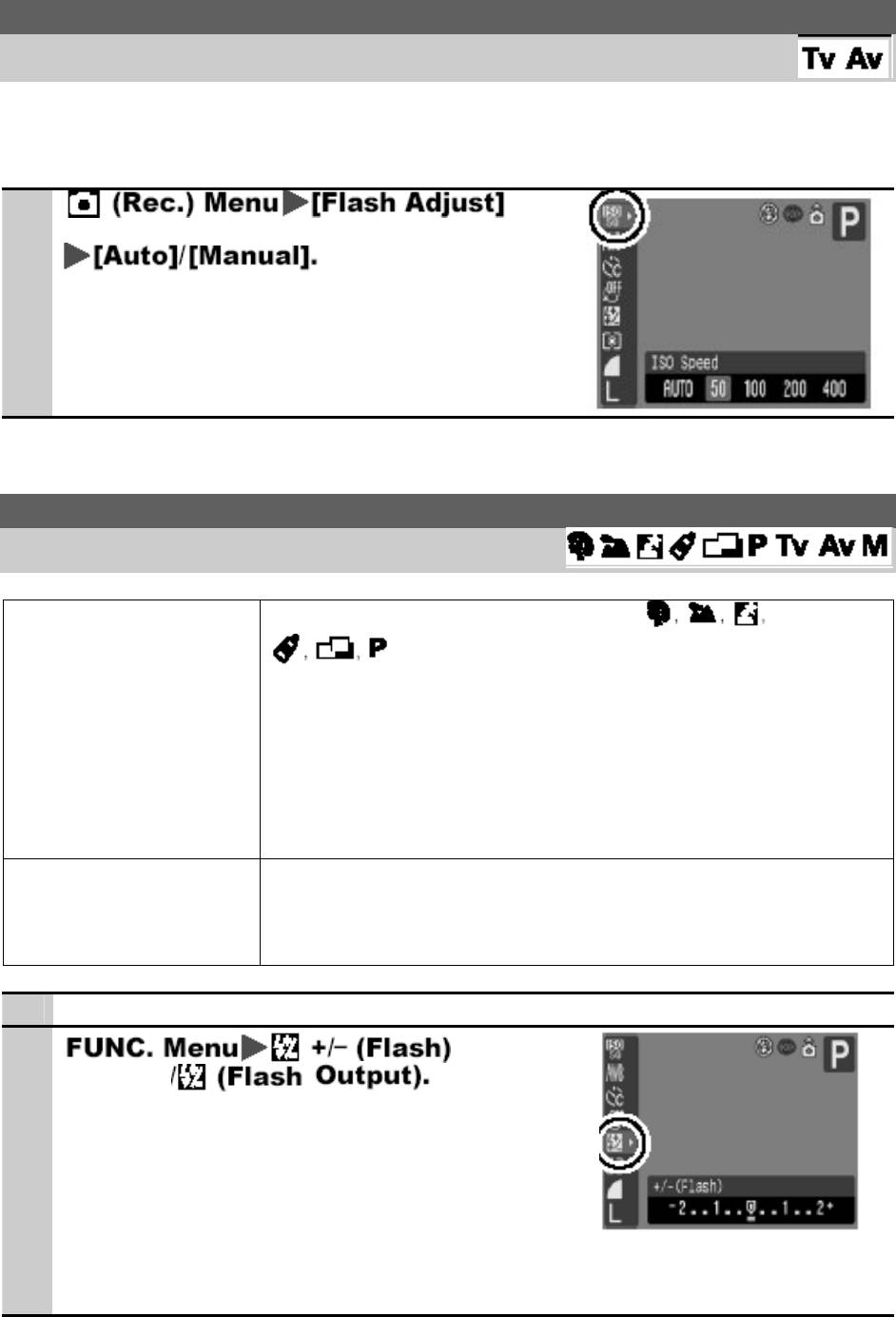
49
Переключение установок настройки вспышки
Режим съемки:
Хотя встроенная вспышка срабатывает при автоматической настройке (кроме как в
режиме М), вы также можете отрегулировать ее так, чтобы она срабатывала без всяких
настроек.
1
(настройка вспышки)
(ручная)
Компенсация настройки вспышки / мощности вспышки.
Режим съемки:
+/- (Вспышка)
•
Когда режим съемки настроен на
(Компенсация
, или когда [Flash Adjust] (настройка вспышки)
экспозиции вспышки)
установлена на [Auto] в режимах
Tv
или
Av,
настройки могут
регулироваться через увеличение 1/3 диафрагмы в пределах
от -2 до +2.
•
Вы можете комбинировать компенсацию экспозиции
вспышки и компенсацию экспозиции фотоаппарата, чтобы
улучшить фотоэффекты, которые компенсируют экспозицию
заднего плана.
Мощность вспышки Если режим съемки установлен на
М
, или если [Flash Adjust]
настроена на [Manual] (ручная настройка) в режимах
Tv
и
Av
,
мощность вспышки при съемке может быть 3 видов, начиная
с FULL (полная).
1
Включите жидкокристаллический монитор.
2
(вспышка) (мощность
вспышки).
•
Отрегулируйте компенсацию/ мощность с
помощью кнопок
и
, нажмите кнопку
FUNC./SET.
Пример: Компенсация
экспозиции вспышки.
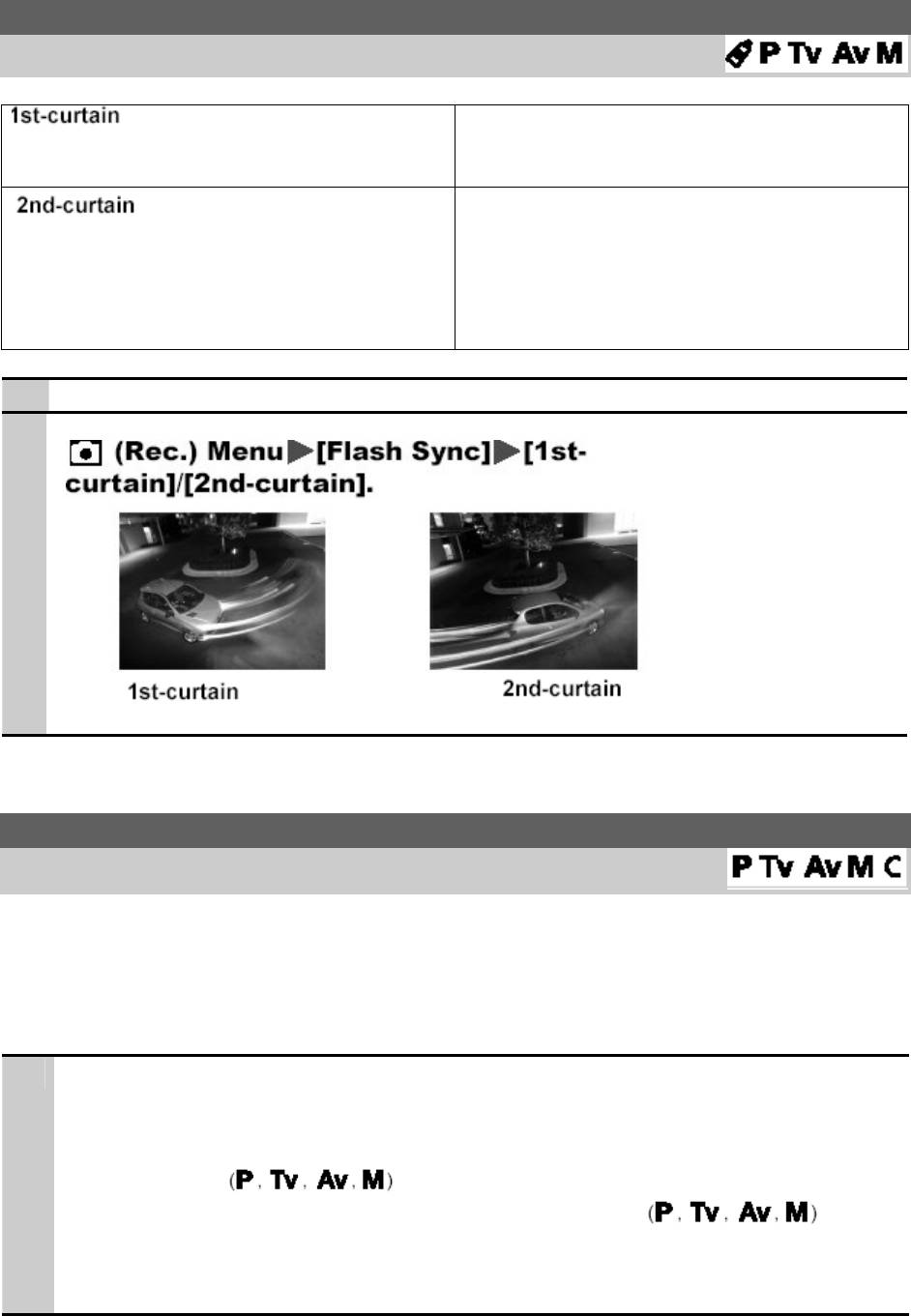
50
Переключение времени включения вспышки.
Режим съемки:
(перед открытием затвора)
•
Вспышка срабатывает сразу после
открытия затвора фотообъектива, не
зависимо от скорости затвора.
•
Вспышка срабатывает перед
(перед закрытием затвора)
закрытием затвора фотообъектива,
Вспышка загорается позже, чем в 1 случае,
это позволяет вам снять фотографию, на
которой, например, будут видны блики
фар отъезжающей машины.
1
Сохранение настроек пользователя
Режим съемки:
Вы можете сохранить часто используемые режимы съемки и различные настройки для
съемки в режиме
С
(Custom mode) (режим пользователя). Если необходимо, вы можете
делать снимки с помощью ранее сохраненных настроек, просто выбрав режим
С
.
Настройки, которые не были внесены в память, при изменении режима съемки или при
отключении питания, остаются в памяти.
1
Выберите режим съемки или настройки, которые вы хотите сохранить
.
•
Чтобы изменить, сохраненные в режиме
С
(кроме режима съемки) настройки,
выберите
С
.
•
Функции, которые могут быть сохранены в режиме
С
:
- Режим съемки
- Настройки, которые могут быть установлены в режимах
- Настройки меню Rec. (записи)
- Расположение зума
-Размещение ручной фокусировки.
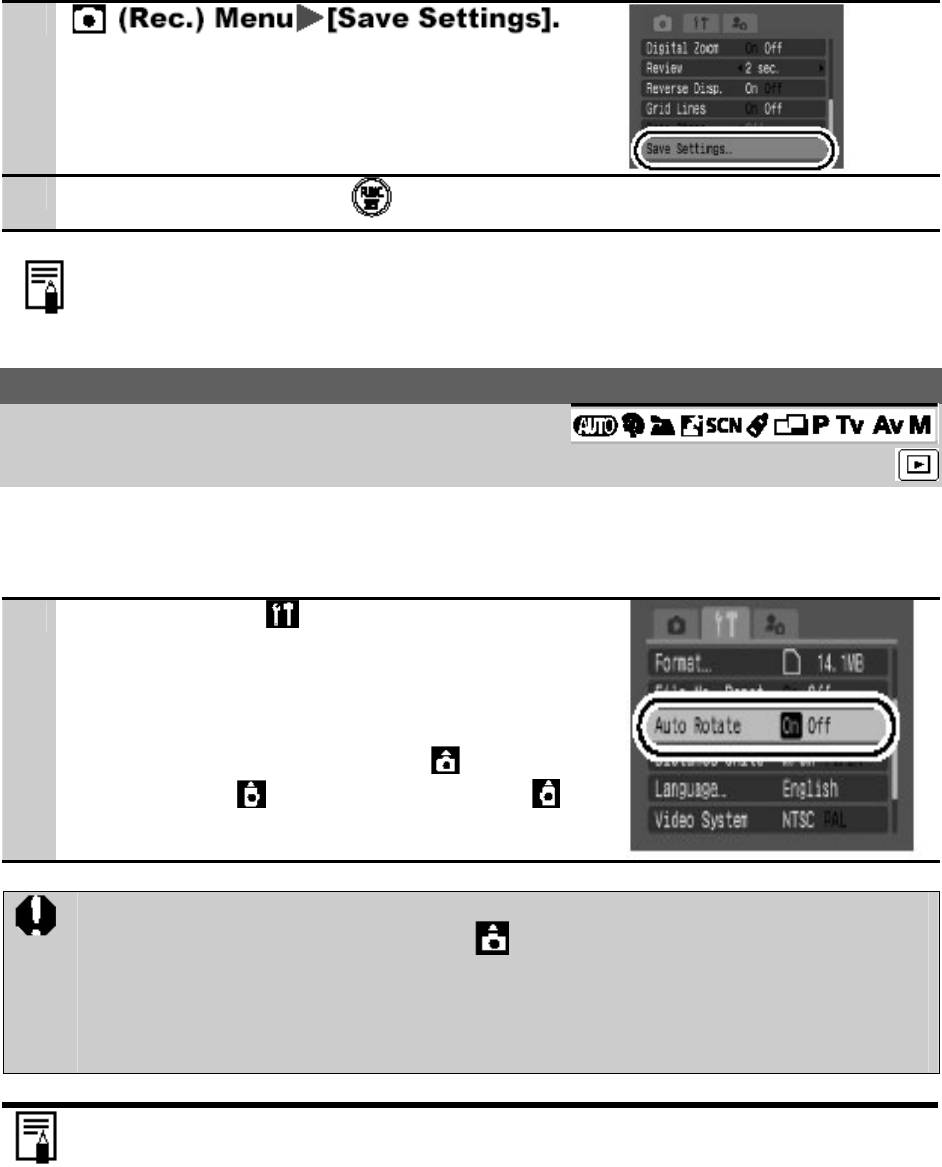
51
2
(сохранить настройки)
3
Выберите [OK] и нажмите .
Эти настройки не влияют на режимы съемки.
Сохраненные настройки, могут быть установлены заново.
Установка функции авто-поворота
Режим съемки:
Режим воспроизведения:
Камера оснащена интеллектуальным датчиком ориентации, определяющим ориентацию
снятого изображения при вертикальном положении камеры и автоматически
поворачивающим изображение для правильного просмотра на мониторе.
1
В меню настройки (
Set up
) выберите
[Auto
Rotate] (авто-поворот)
[On]/[Off].
•
Если включена ([On]) функция автоматического
поворота и ЖК-монитор установлен в режиме
подробной индикации, в правом верхнем углу
монитора отображается значок (обычное
положение), (правый край внизу) или
(левый край внизу).
•
Эта функция может работать неправильно, если камера направлена точно вниз
или вверх. Убедитесь, что стрелка показывает в правильном направлении.
Если нет, отключите ([Off]) функцию авто-поворота.
•
Даже при включенной ([On]) функции авто-поворота ориентация
изображений, загруженных в компьютер, зависит от программного
обеспечения, используемого для загрузки.
•
Если во время съемки камера находится в вертикальном положении,
интеллектуальный датчик ориентации считает, что верхний край камеры – это
«верх», а нижний край камеры – «низ». Затем настраивается оптимальный
баланс белого, экспозиция и фокус для съемки в вертикальном положении.
Эта функция работает независимо от того, включена ли функция авто-
поворота.
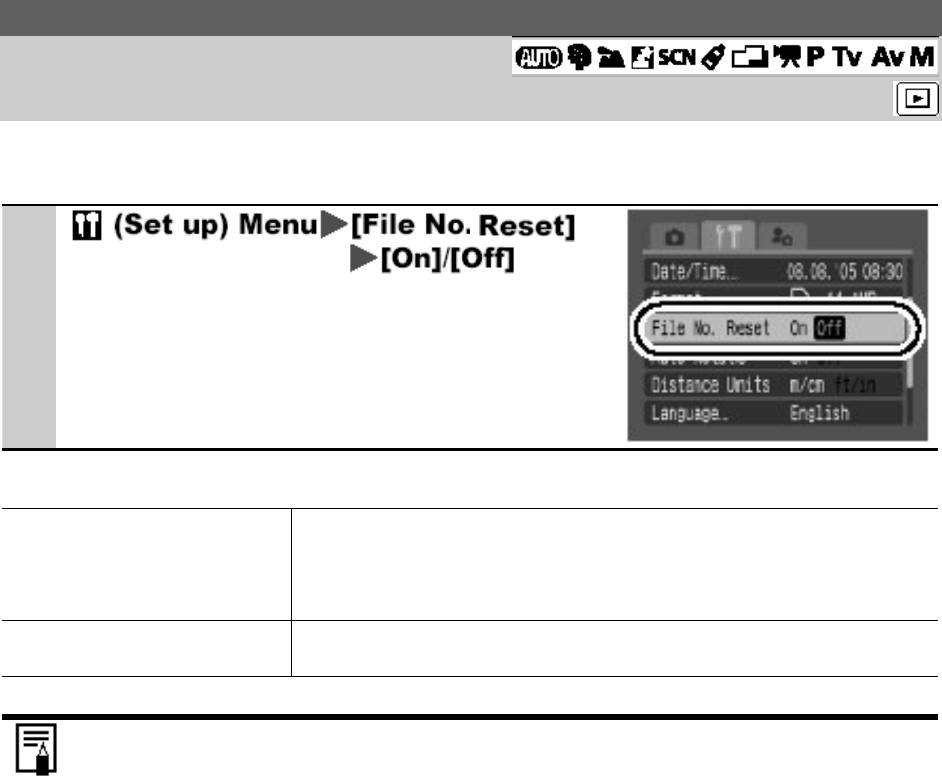
52
Изменение номера файла
Режим съемки:
Режим воспроизведения:
Снимаемым изображениям автоматически присваивается номер файла. Вы можете
выбрать порядок нумерации.
1
(Изменение номера файла) .
Функция изменения номера файла
Запоминается номер последнего снимаемого изображения,
поэтому изображения, записываемые на новую карту,
off
имеют продолжающуюся нумерацию. Это удобно при
изменении папок и карт памяти.
Номера файлов переустанавливаются на начало (100-0001)*.
on
Это удобно при управлении снимками по папкам.
•
При использовании чистой карты памяти. Если используется карта памяти с
записанными данными, 7-значный номер последней записанной папки и
снимка сравнивается с последними на карте и больший из двух используется в
качестве основы для новых снимков.
Оглавление
- ЦИФРОВАЯ ФОТОКАМЕРА
- Прочитайте это в первую очередь
- Перед использованием камеры – обзор элементов
-
- Перед использованием камеры – Основные операции
- Съемка
- Воспроизведение /Удаление
- Настройки печати/Настройки передачи
- Просмотр изображений на экране телевизора
- Индивидуальная настройка камеры (настройки «Моя камера»)
- Поиск и устранение неисправностей
- Список сообщений
- Приложение






